Pluspunten
- On-site 5 jaar garantie! Bij reparatie komt UPS langs met een vervangende monitor
- EcoView en EcoView Sense
- De gebruikte materialen en afwerking zijn van hoog niveau
- Vele aansluitingen en mogelijkheden bijv. pip en pbyp
- Prachtig paneel
- Handig en overzichtelijk menu
- Aanpasbaarheid monitor qua menu en software
- Aanpasbaarheid monitor qua hoogte, kantel vermogen etc.
Minpunten
- Plastic kabelmanagement ringetje oogt wat goedkoop
- Het scherm is aan de prijzige kant
Intro
Vandaag eens wat anders dan grafische kaarten, moederborden en andere hardware. EIZO heeft mij twee schermen ter beschikking gesteld die ik eens gezellig mocht gaan testen. En niet zomaar schermen, één EIZO Flexscan EV3237 (2160p 60Hz) en één EIZO FORIS FS2735 (1440p 144Hz). Dit review beschrijft de EV3237.
Eén ding is zeker, ik ben verliefd..
Specificaties
Wat mij opviel in deze specificaties, is dat het scherm maarliefst 5 jaar! garantie heeft. Dat geeft ook aan hoe EIZO achter haar producten staat. Naar mijn mening heeft geen één fabrikant zo’n nette garantie policy.
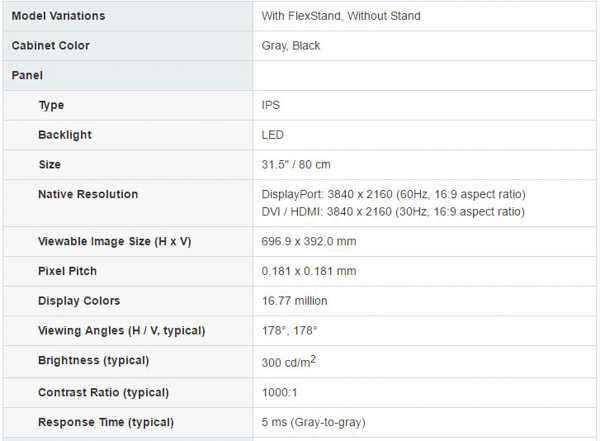
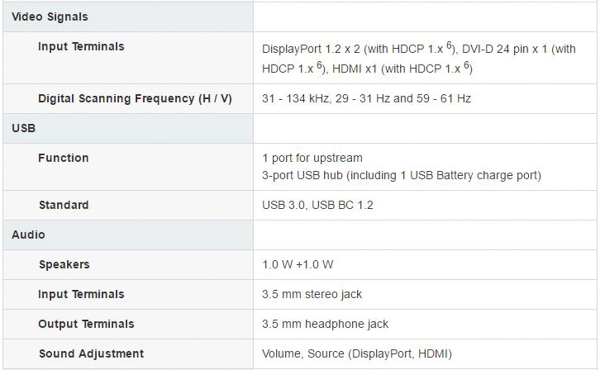

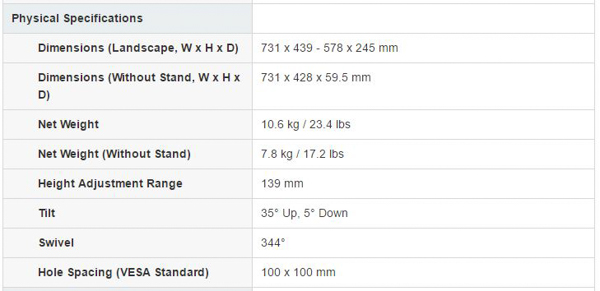
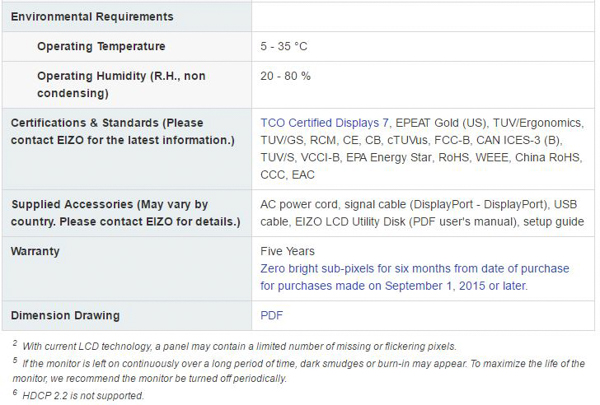
Unboxing
Laten we beginnen met de pakketten.
Ik was in een lichte shock toen ik de pakketten zag, ik dacht ook dat ik een vrij ‘brede’ (90 cm) tafel had, totdat deze twee pakketten aankwamen. Dat zegt iets over de schermen…

Wat een plaatje hé?

Uh, de doos bedoel ik uiteraard.

Showtime!

Wat zit er alvast in de doos? 1x powerkabel, 1x plastic ring voor kabelmanagement (kom ik straks op terug), 1x USB 3.0 kabel en 1x DisplayPort 1.2. Uiteraard vergeet ik het papiertje niet. Hierin staat beschreven hoe het scherm in elkaar gezet dient te worden. Tot aan bekabeling instructies aan toe!


Ik heb het uiteraard voor jullie getest, het plastic ringetje is geen waxinelichthouder.


Wat opviel is dat de voet vrij zwaar maar wel erg stevig is (het scherm wankelt er niet door). Wat ook handig is aan de voet, is dat deze een draai mechanisme erin heeft zitten, hiermee bedoel ik te zeggen dat het scherm gemakkelijk op de poot te draaien is, zonder dat het gehele scherm moet worden opgetild of stuitert op de bureau.

De voet ziet er netjes uit, geen gekke kunst vormige hoeken of dergelijke. Het is ook een vrij handig systeem, waarbij je zelf bij het opzetten van het scherm ook geen gekke stappen hoeft te nemen of met schroevendraaiers, hamers of boormachines aan de slag moet :P.
Het is een kwestie van het scherm op de voet zetten en een klein stuk met de klok mee te draaien.



Uiteraard zit er ook nog een complete manual bij – met een CD van de manuals in verschillende talen!

Moment van de waarheid, spannend!!!

Het scherm
Het scherm staat als een huis, een pracht in zijn geheel. De stevige voet zorgt ervoor dat het scherm niet kantelt en ‘wankel’ op z’n voet staat.
Wat direct al opvalt is dat het een glare-free scherm is, de lamp die rechtsboven in het scherm te zien is, is ongeveer 200 Watt. Dat vind ik persoonlijk al erg fijn, want zo krijg je geen spiegel effect waar je tegenaan kijkt.

De achterkant van het scherm is strak, netjes, professioneel. Geen rare vormen of kleuren.

Ik moet bekennen dat ik het echt een prachtig scherm vind.

Aansluitingen
De EIZO heeft 3x USB 3.0 poorten, waarvan er één van deze poorten als charging only kan worden aangewezen. Hierdoor is het mogelijk een smartphone of tablet op te laden zonder deze direct te syncen.
Eveneens zit er een headphone jack in het scherm, die via de HDMI of andere poorten kan worden aangestuurd.
Aan de andere kant (rechts) van het scherm zit geen aansluitingen.

Uiteraard zit er een fysieke aan en uit schakelaar op het scherm, aansluiting voor de powerkabel en niet te vergeten een kensington aansluiting.

Van links naar rechts: DVI, HDMI, DisplayPort-1, DisplayPort-2, USB 3.0 en audio input voor de headphone jack.

De monitor heeft geïntegreerde dual 1-watt speakers die via de verschillende sources aan kunnen worden gestuurd.

En daar is het ringetje dus voor! Kabelmanagement voor gevorderden. Ik moet wel bekennen dat ik het een wel wat goedkoop ogende oplossing vind. Aan de andere kant kan er ook zo’n dergelijke ring aan de achterkant op de voet vast worden gezet en binnen een korte tijd afbreken – dit is makkelijker te vervangen, maar oogt helaas toch wat goedkoop.

Het scherm heeft overigens een VESA mount, waardoor deze ook aan een andere arm kan worden gehangen.

Algemene impressie
Met ‘wow’ kan ik nog steeds niet beschrijven hoe prachtig ik dit scherm vind. Het scherm is ook veel groter dan verwacht. Het scherm zelf is 73 cm breed en kan tussen de 43.9 en 57.8 cm in hoogte worden afgesteld. Het scherm is zelf 31.5 inch/80 cm.




Vanwege de hoge resolutie geeft het scherm een gigantisch overzicht – zelfs op 100%!
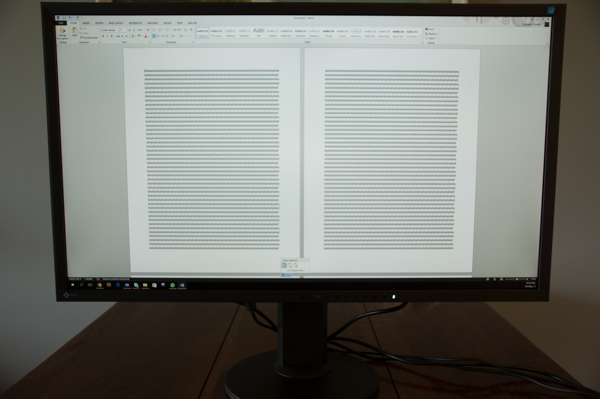
Ook het surfen is heerlijk met de ‘Paper’ Mode, waardoor het scherm zichzelf wat warmer zet. Dit geldt ook als je met een tekstverwerker bezig bent. Dit kan zelfs door de software automatisch worden geregeld (bijv. bij het openen van Word veranderen naar de paper modus).
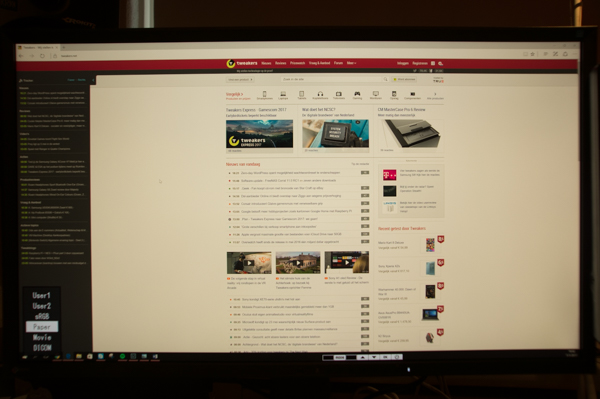
Tijdens het schrijven kwam ik erachter dat ik een aantal foto’s niet had gemaakt, dus heb ik de volgende nog even geschoten.








Menu instellingen
Zoals linksonder bij ‘INPUT’ te zien is, is er een sensor. De sensor zorgt ervoor dat het scherm dimt als de omgeving ook donkerder wordt en lichter wordt, wanneer ook de omgeving lichter wordt. Zo zit je nooit achter een te donker of te licht scherm!
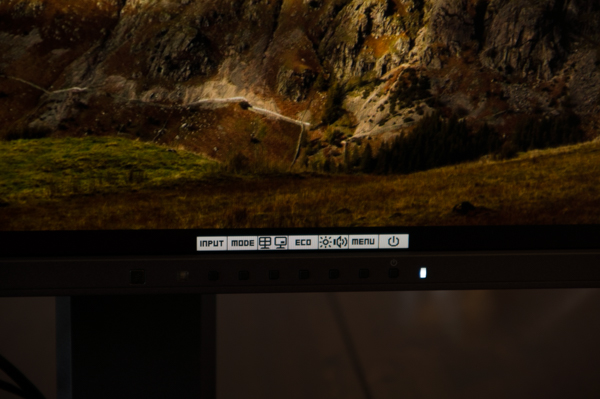
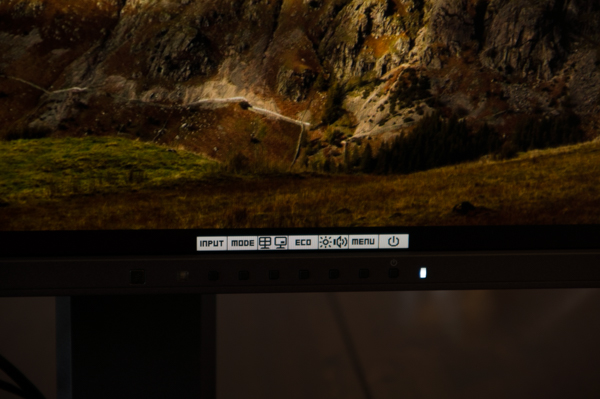
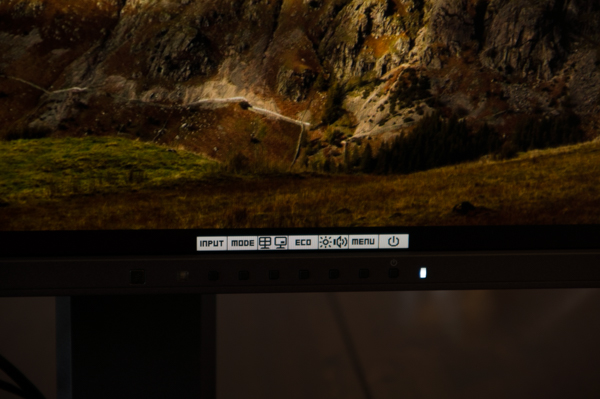
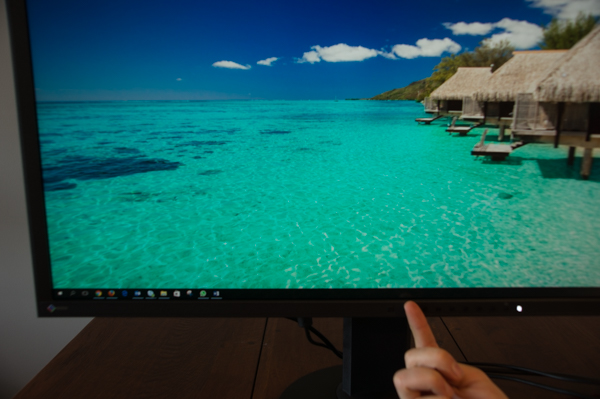
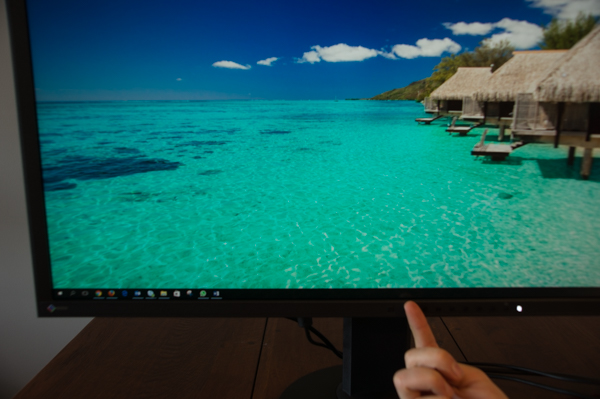
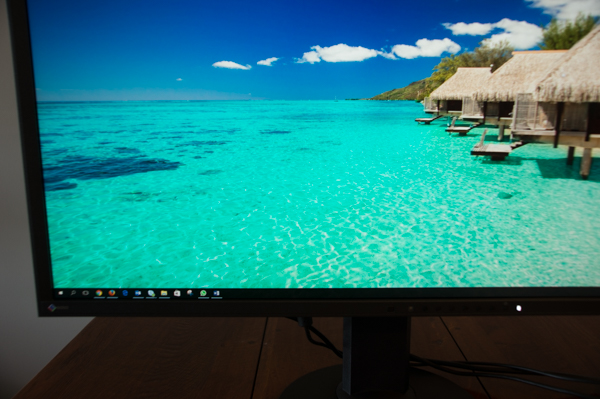
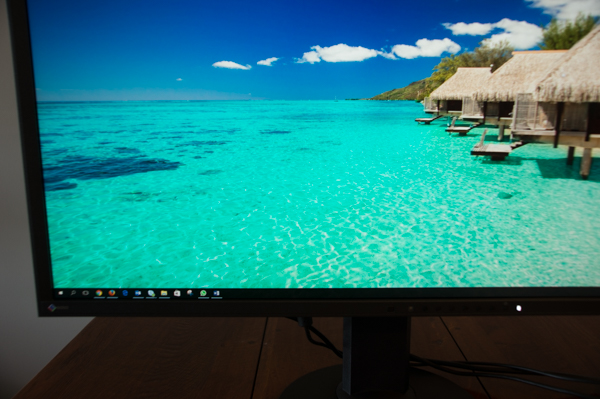
Het menu oogt normaal, geen grote scherm bedekkende menu’s waaruit de opties te kiezen zijn.
Het menu is ingedeeld in de volgende opties – die met de fysieke knoppen te bedienen zijn:
Mode
PiP
ECO
Brightness en sound
Menu
En uiteraard staat aangegeven hoe het scherm uit kan!
Laten wij het menu even doorlopen!
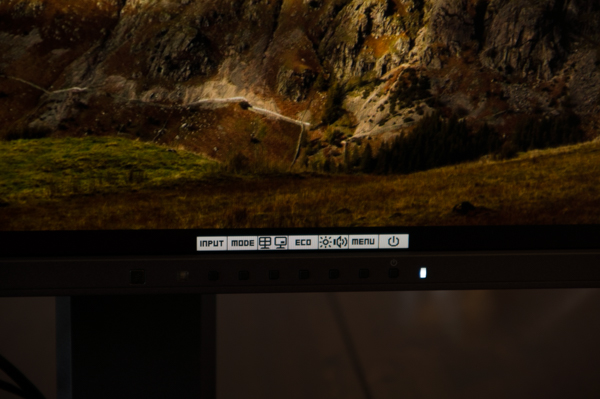
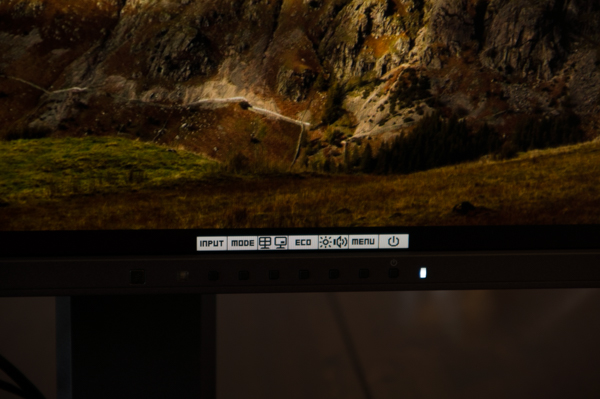
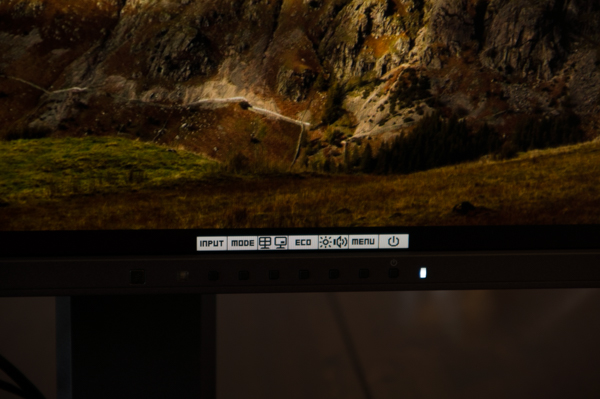
Input
Onder ‘input’ zijn de volgende opties beschikbaar: DisplayPort 1 & 2, HDMI en DVI



Mode
Onder ‘mode’ is het scherm af te stemmen op meerdere gebruikers en instellingen. D.m.v. het instellen van de profielen User1 en User2, is er tussen gebruikers te wisselen zonder dat instellingen verloren gaan. Zo heb je altijd je gewenste instellingen!



Daarnaast kan er ook voor sRGB worden gekozen, wat ook weer verder qua kleur te tweaken is – hier kom ik straks op terug.


Zoals eigenlijk net al aangegeven is er de paper modus.
Deze modus zorgt ervoor dat de lichte (witte) kleuren wat zachter worden gemaakt.


De onderstaande twee afbeeldingen geeft het verschil in kleuren weer op webpagina’s tussen de sRGB en Paper modus.
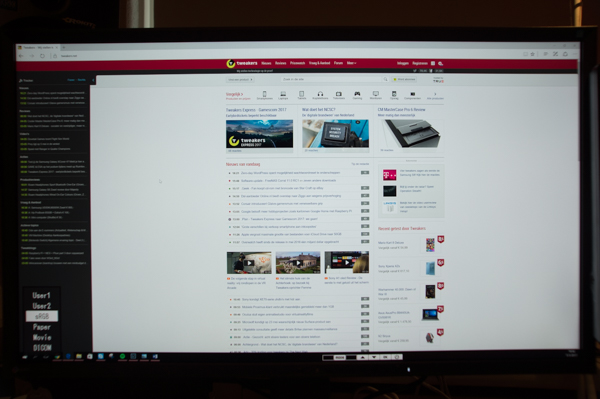
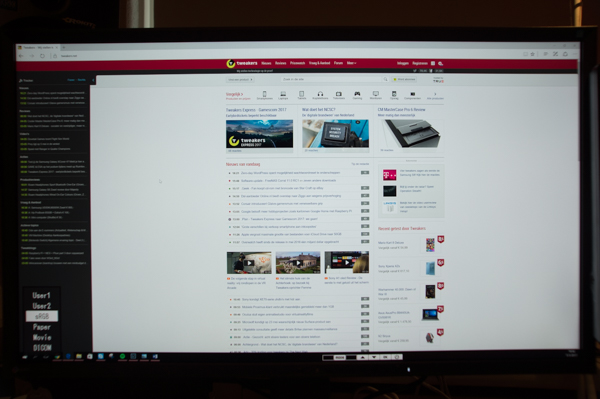
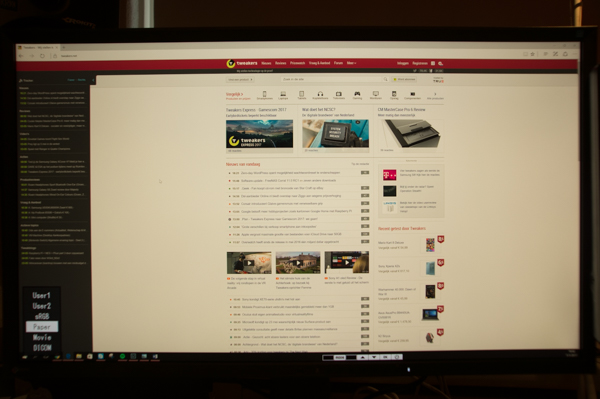
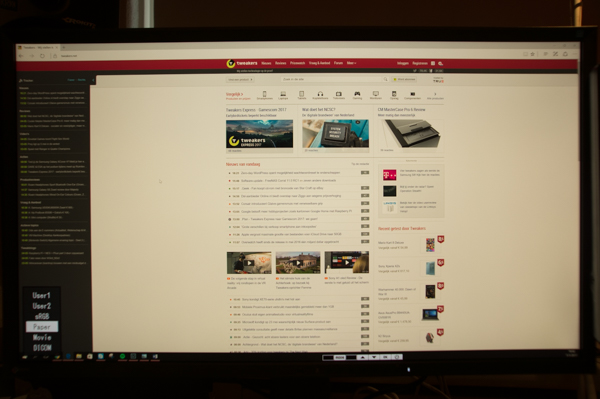
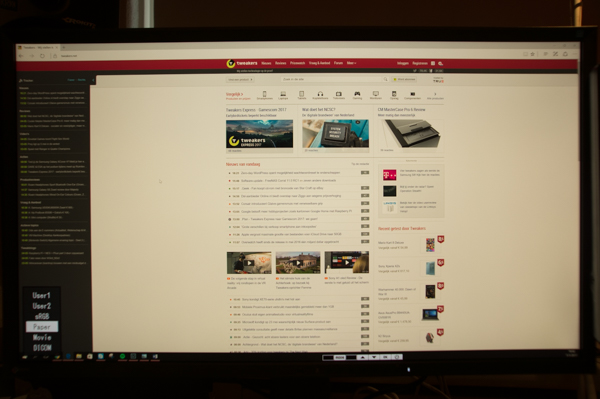
Ook de movie instelling ontbreekt niet.


De DICOM setting zorgt ervoor dat grijstinten en kleuren van bijvoorbeeld radiologische en andere medische opnames correct over het gehele scherm worden weergegeven.


Picture in Picture
Met de PiP functie kunnen er twee beeldsignalen tegelijkertijd afgebeeld worden. Eén hoofdbeeld en één kleiner beeld met daarin het tweede signaal. Grootte van het tweede signaal kan flexibel worden ingesteld, dit geldt overigens ook voor de positie.


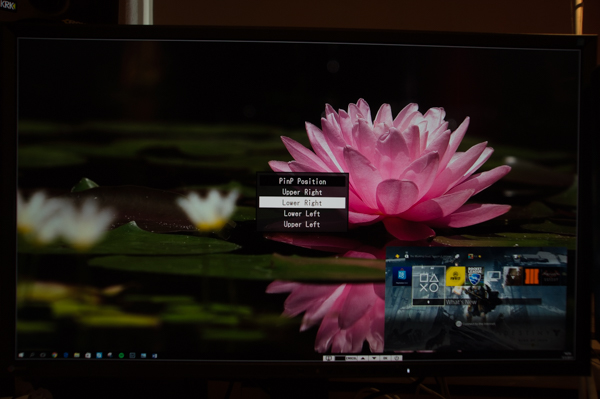
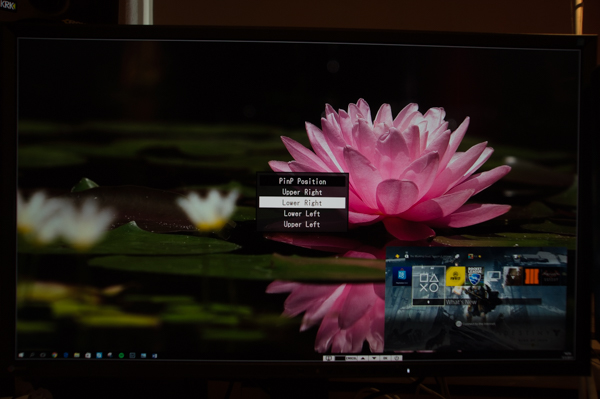
Voordeel van de PiP functie, is dat er van alles in te stellen is, zelfs de soundsource – waarbij het geluid via HDMI of DisplayPort naar het scherm kan worden gestuurd. Daarnaast is het mogelijk de invoermogelijkheden van de schermen aan te passen, zo kan de ‘large window’ bijvoorbeeld als DisplayPort 1 of 2 worden ingesteld, en de ‘small window’ als HDMI of DVI – of zelfs andersom. Kortom, keus genoeg!
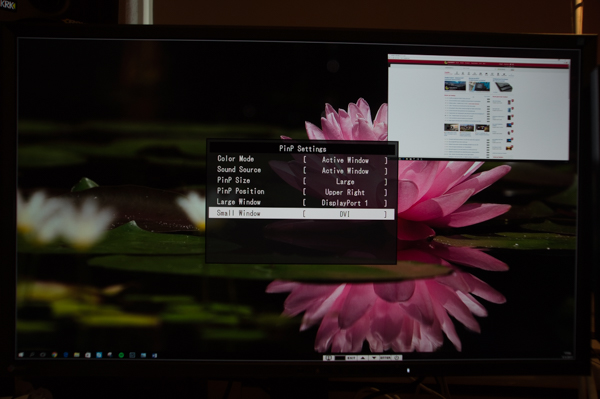
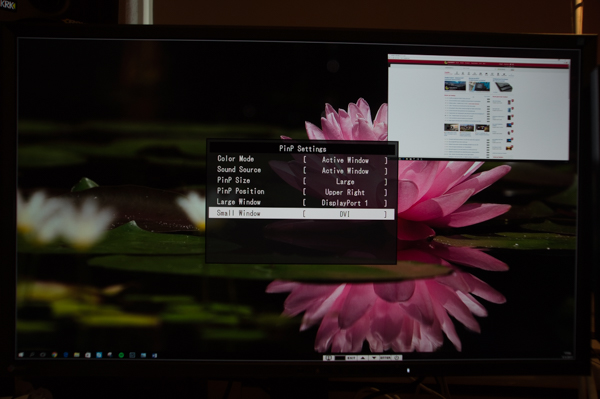
Picture by Picture
Wij zijn nog lang niet klaar met de opties! Picture by Picture is ook iets wat het scherm te bieden heeft. PbyP kan maximaal 4 inputs tegelijk weergeven door 5 layouts te selecteren. Uiteraard zijn deze layouts ook weer verder te fine-tunen.
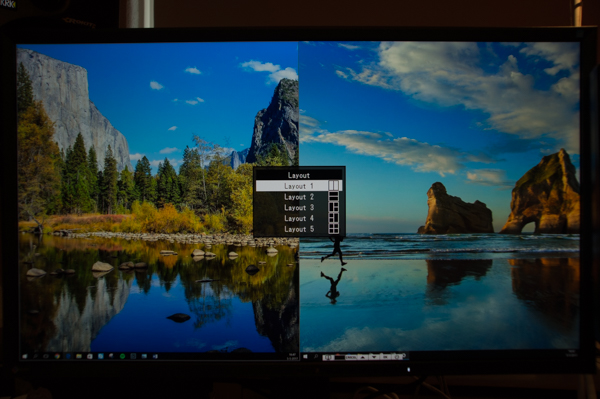
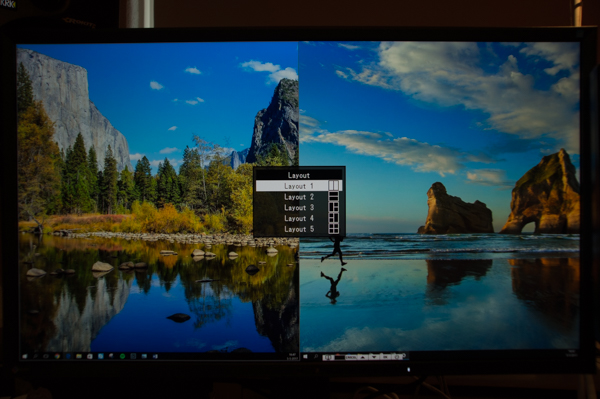
Zoals bovenstaand aangegeven zijn de inputs van de layout aan te passen. Dit kan bijvoorbeeld zijn, links DisplayPort 1 en rechts Displayport 2, of HDMI, of DVI.
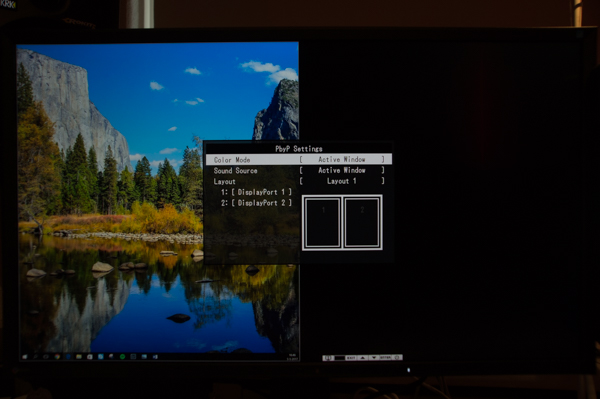
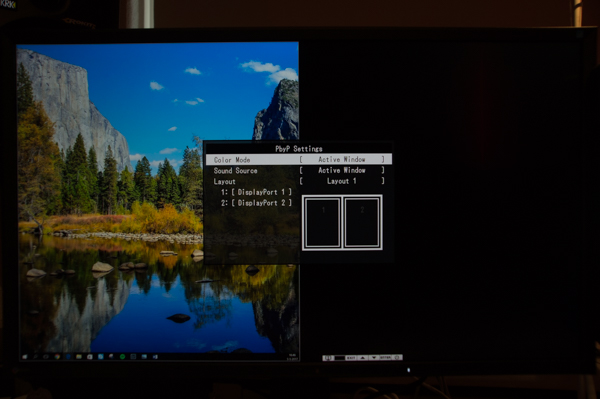
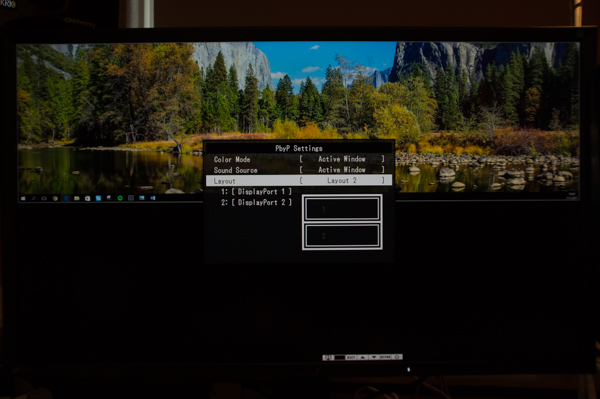
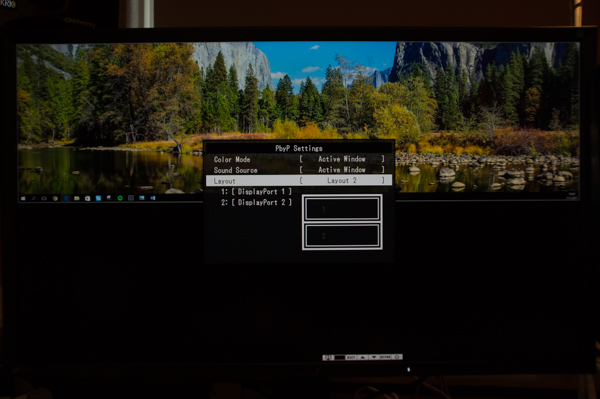
Zal je uiteraard net weer zien; zitten meer aansluitingen op het scherm dan ik even tijdens de test aan kan sluiten.


EcoView Settings
Een groot scherm kan flink wat stroom verbruiken, dit scherm heeft voordelen dat door de eco settings deze minder verbruikt – en dat zie je terug in je rekening!
[Directe quote van de EIZO website] Energie besparen zonder concessies aan de kwaliteit: De EcoView-Optimizer vermindert bij donkere beelden volledig automatisch de achtergrondverlichting. Daarbij daalt het energieverbruik met circa 30%. Tegelijkertijd worden het signaal versterkt en de kleurtonaliteiten aangepast. Het resultaat: Bij een lager verbruik ervaart u de beeldkwaliteit die u gewend bent.
Het verschil tussen de Auto EcoView is in de onderstaande afbeeldingen goed te zien.
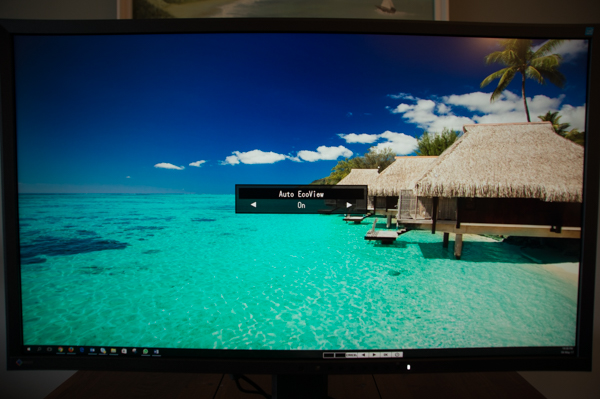
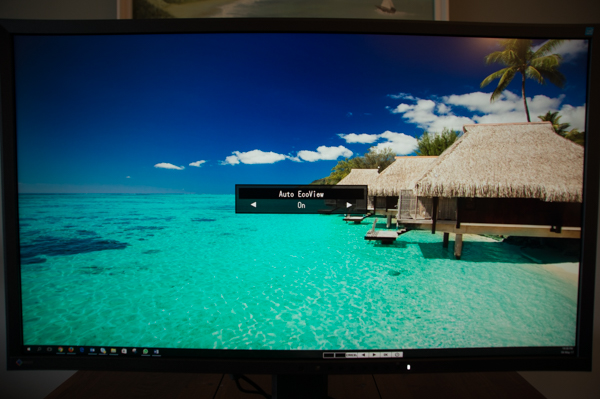
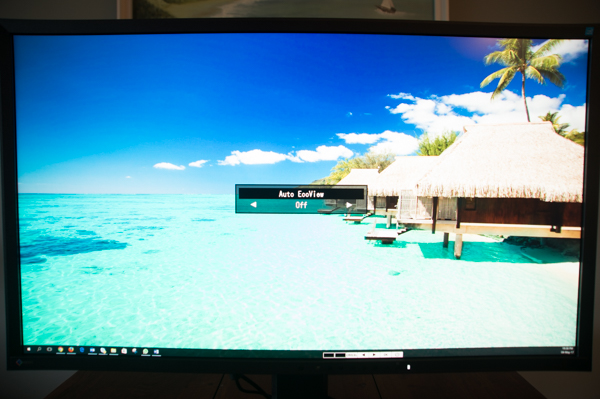
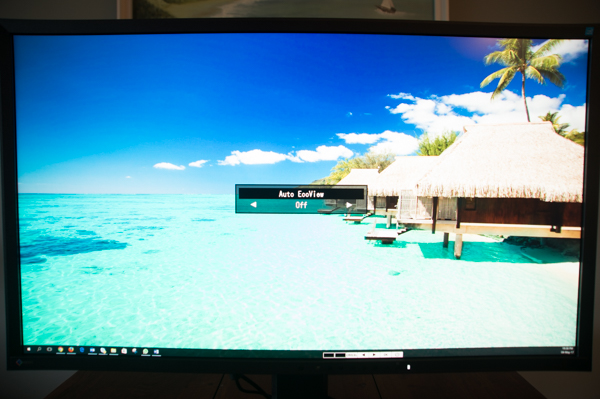
Zo valt ook de EcoView verder geavanceerd aan te passen. De sensor aan de voorkant van het monitor detecteert de sterkte van het licht in de omgeving, hierop past deze zelf het scherm aan. Bijvoorbeeld – wanneer het licht is wordt het scherm lichter gemaakt, wanneer het donkerder wordt, wordt het scherm ook donkerder ingesteld. Dit gaat geheel automatisch.
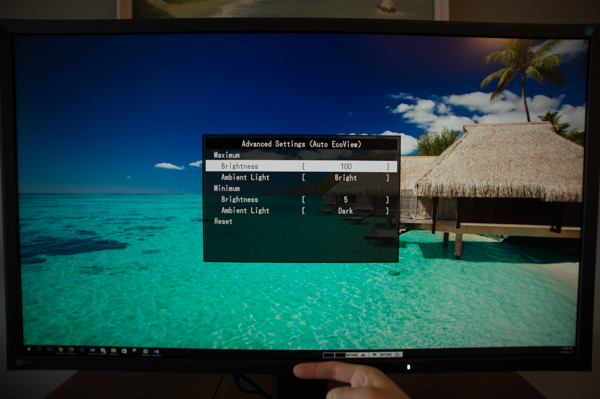
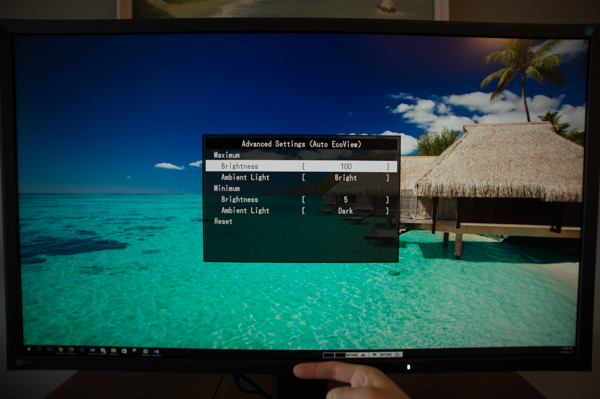
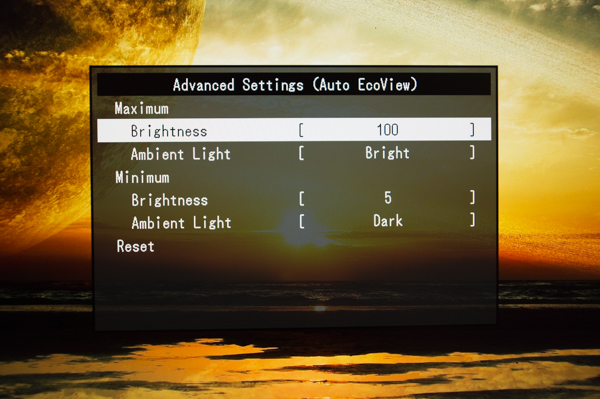
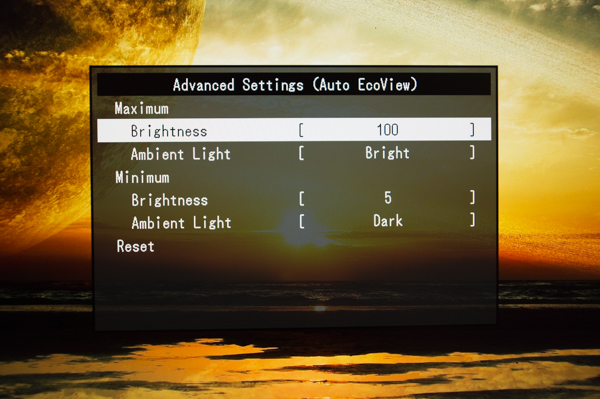
De sensor kan meer dan alleen detecteren hoe licht of donker het is. De sensor detecteert als een gebruiker wegloopt van het scherm, en schakelt zichzelf uit/naar een zwart scherm. Wanneer de gebruiker terugkomt, ziet het scherm dit ook en zorgt het ervoor dat de afbeeldingen weer worden getoond. De sensitiviteit en tijd totdat het scherm zwart wordt, kan verder worden ingesteld. De timer kan van 5 seconden tot 60 minuten worden ingesteld, en de sensitivity tussen level 1 en 5.
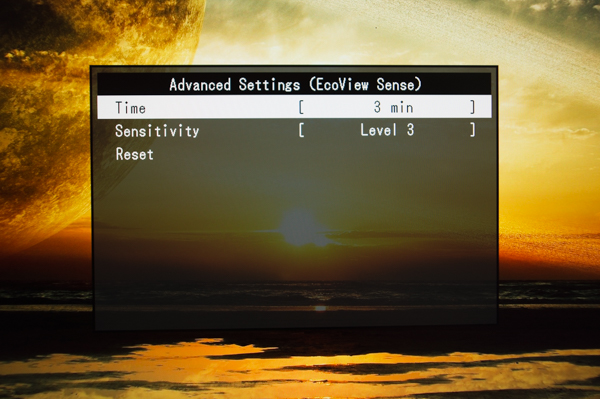
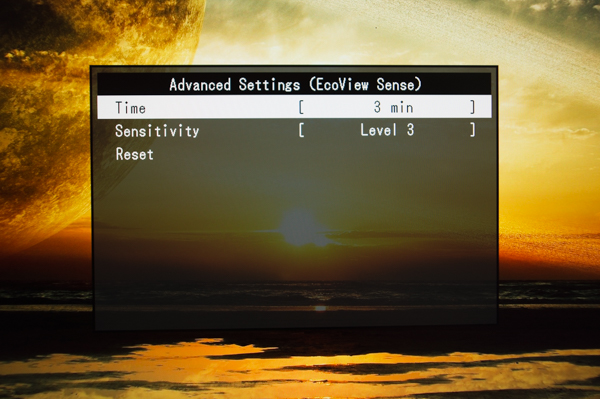
Brightness/Volume
Via het menu zijn ook de brightness en volume aan te passen. Hiervoor zijn 4 (fysieke) knopjes beschikbaar die ervoor zorgen dat de gebruiker de instellingen (plus en min voor volume en brightness) aan kan passen, en niet eerst nog eerst een hele stappenplan door moeten om bijvoorbeeld het geluid zachter te krijgen.
Menu
Ook de overige opties mogen niet ontbreken, deze komen netjes terug in het menu van het menu. Menuception…:D
Hieruit zijn een aantal dingen te selecteren:
Signal
Preferences
Languages
Information
Color
Laten wij netjes met ‘Color’ beginnen.
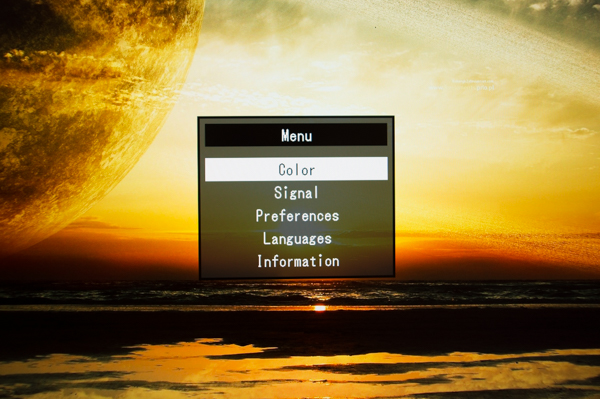
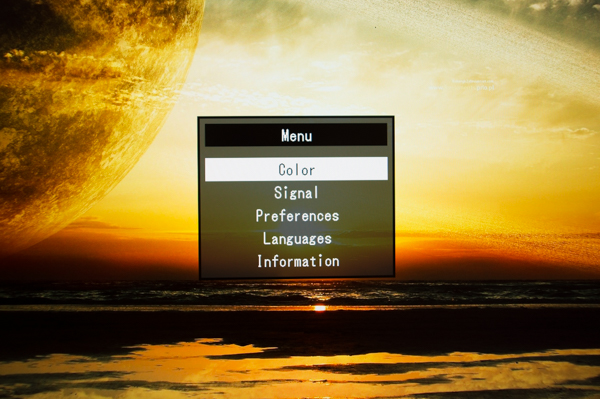
Onder Color valt er weer een hoop te tweaken om de kleuren naar je wensen te krijgen. Zo kan handmatig de brightness, contrast, temperatuur tot zelfs gamma aanpassen. Eveneens kan hier ook per user het e.e.a. in worden gesteld.
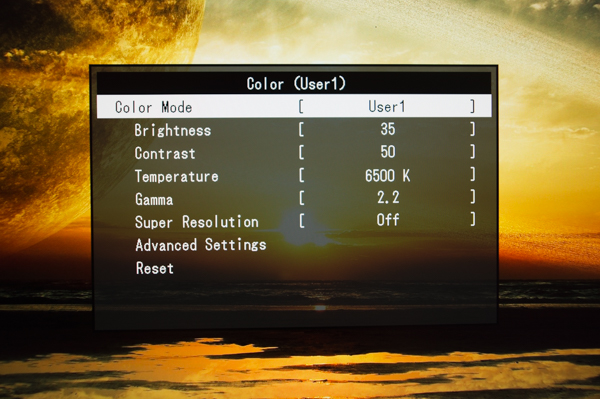
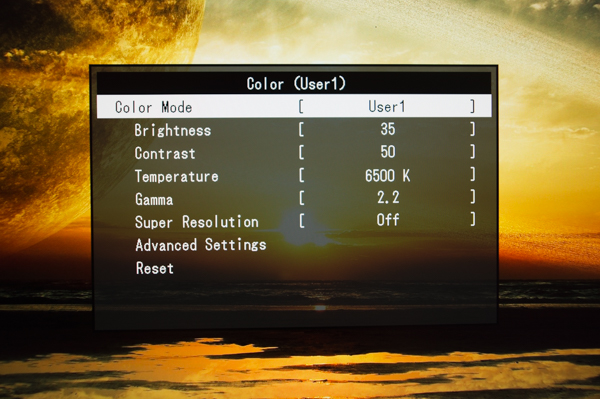
De temperatuur van het scherm is verder ook handmatig aan te passen.
Tussen uit, (en de eerste stap is) 4000 K en 10000 K


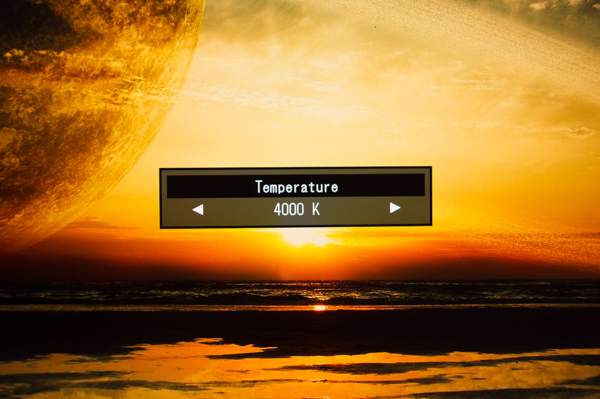
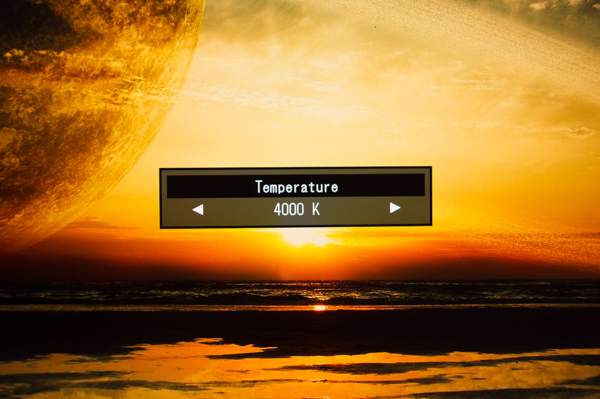
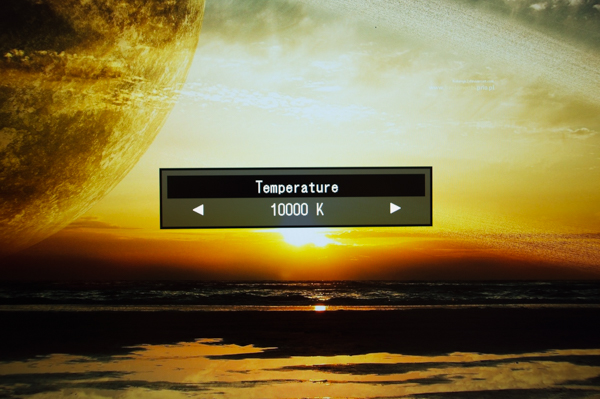
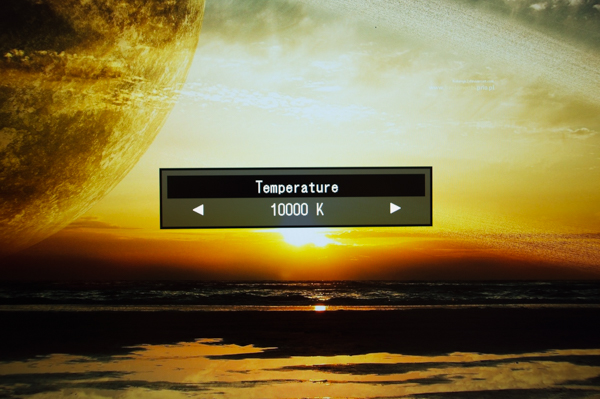
Ook de (dat zeg ik!) gamma is verder aan te passen met stappen van 0.2, tussen de 1.8 en 2.4
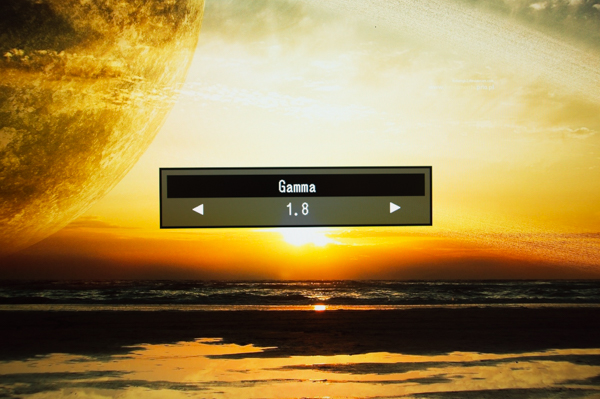
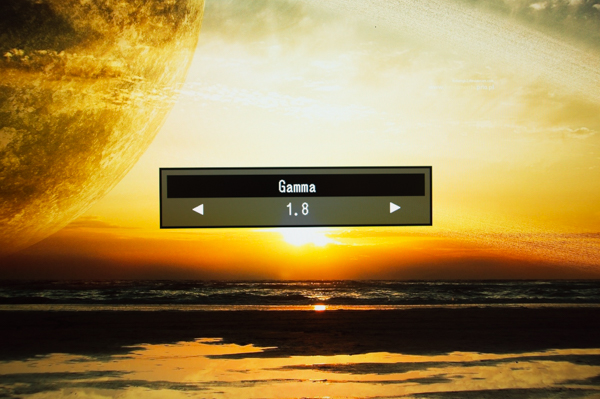
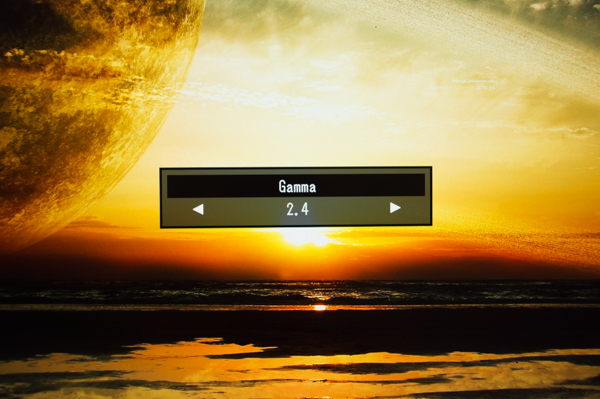
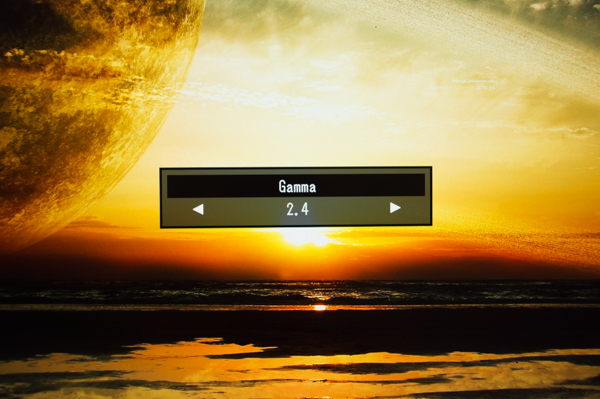
De functie ‘Super Resolution’ kan de visuele waarneming van beelden met lage resolutie verbeteren wanneer deze op de schermresolutie worden geschaald (het verschil tussen deze functies is in de planeet linksboven goed te zien!)
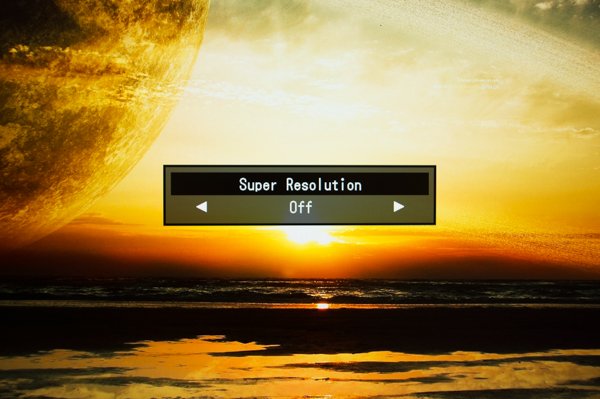
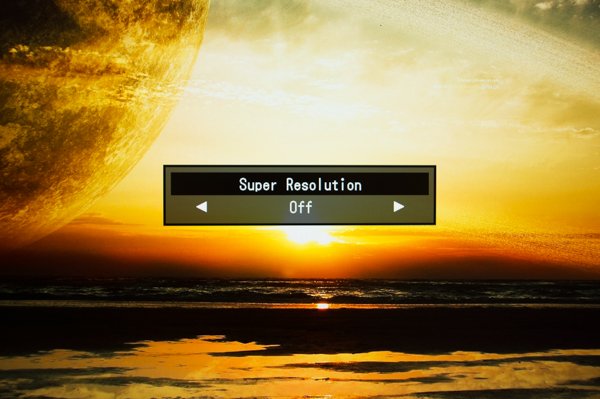
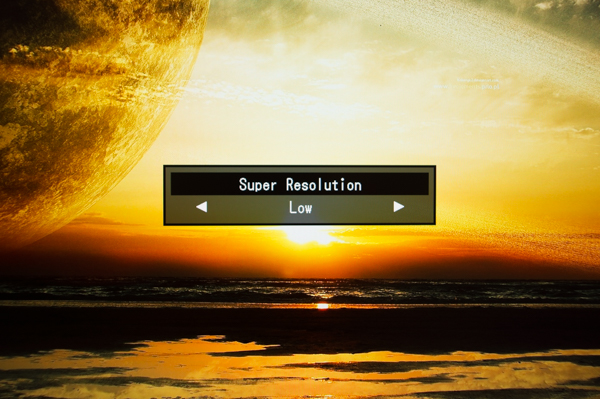
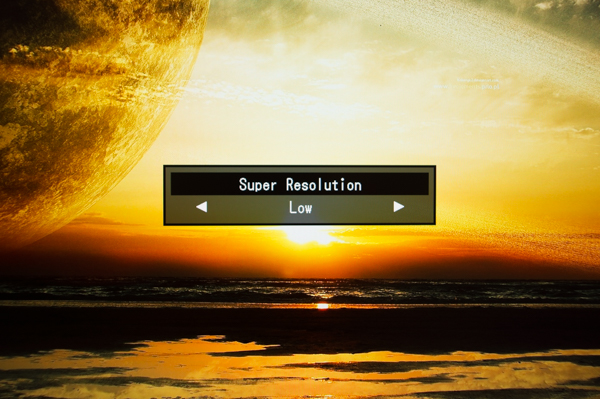
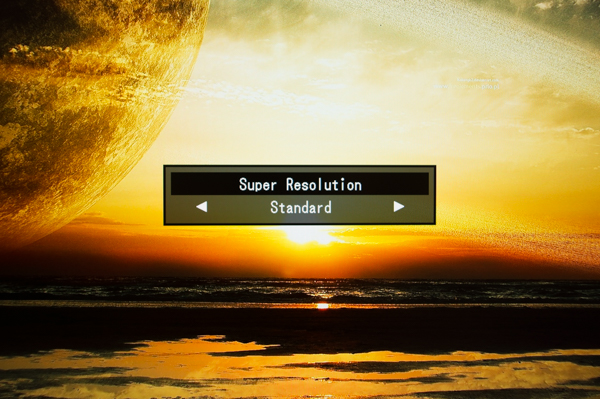
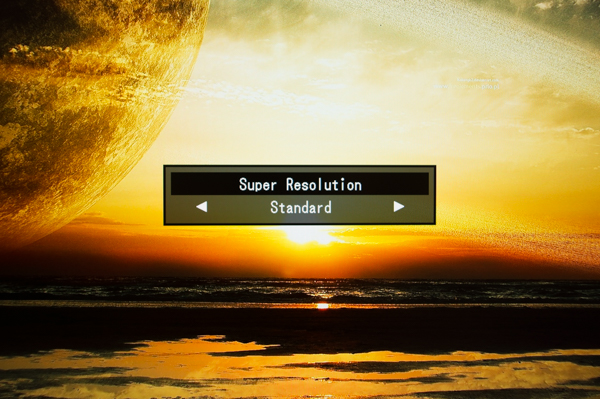
Ook advanced opties ontbreken hier niet.
Met overdrive kan image-lag worden verminderd – wanneer naar bewegende beelden wordt gekeken. De optie kan op off, standard of enhanced.


Ook de hue/tint zijn verder aan te passen.
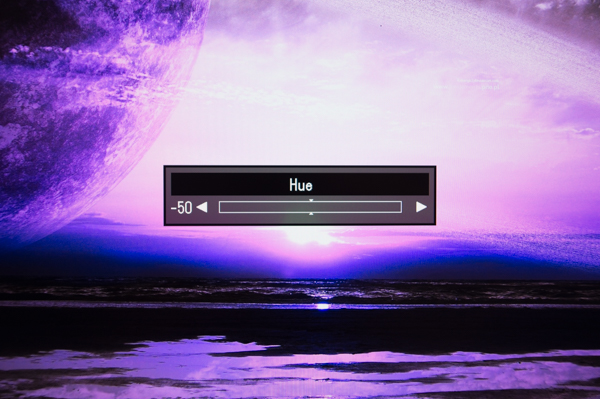
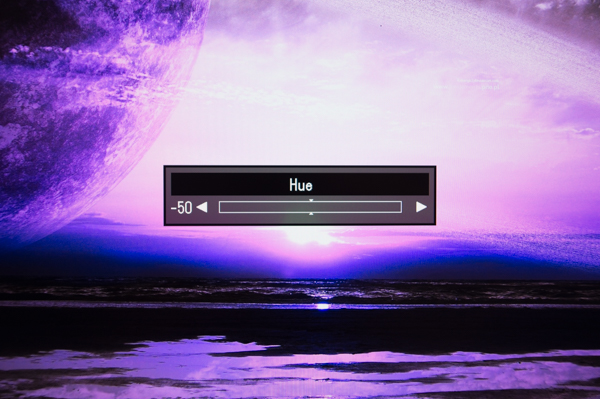
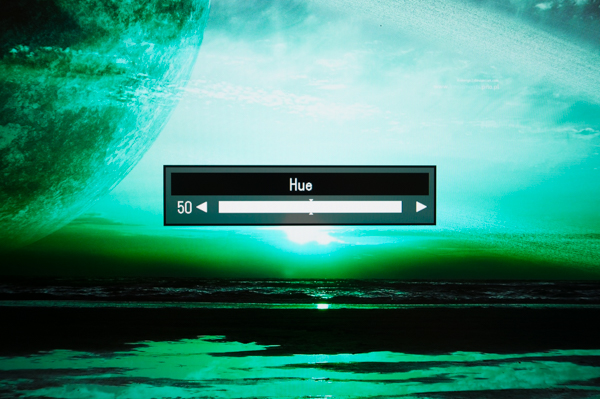
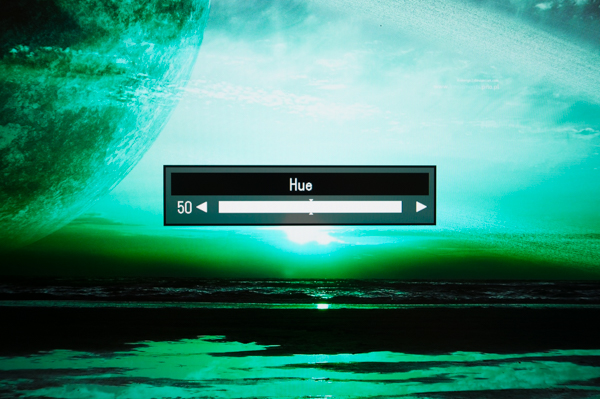
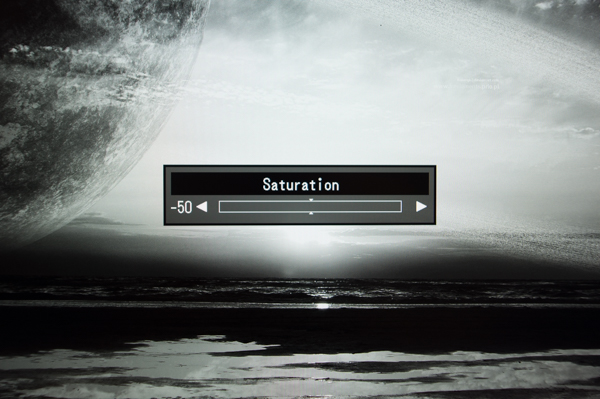
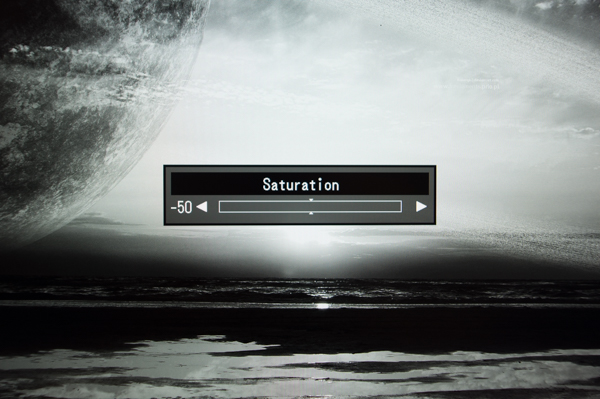
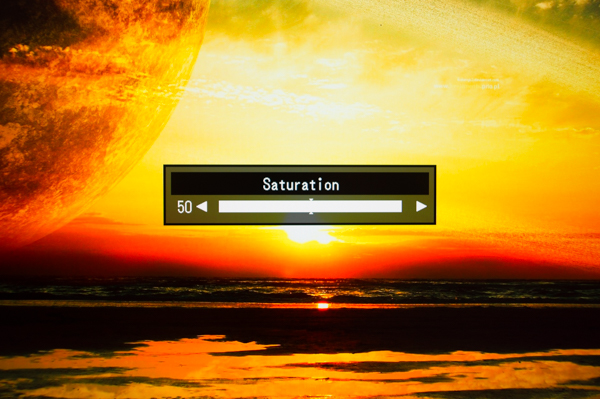
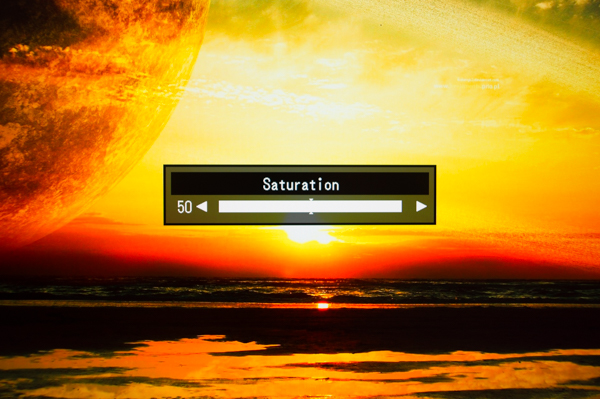
Ook de gain is verder aan te passen (RGB).
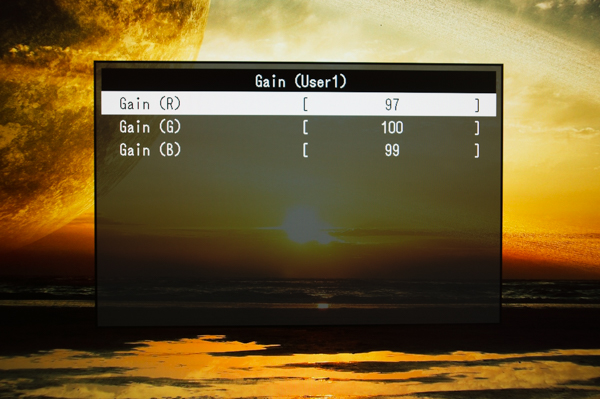
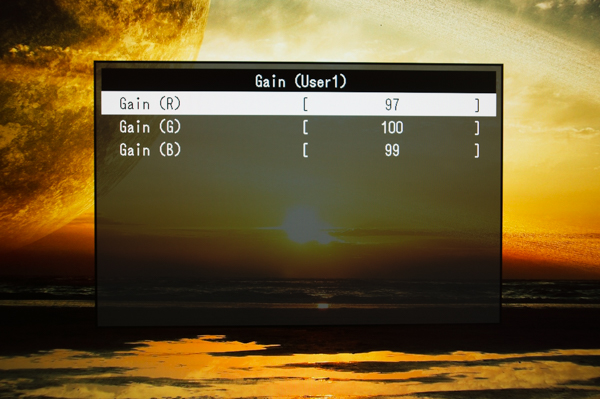
Mocht je teveel met het scherm aan het spelen zijn geweest, vrees dan niet. Er zijn altijd nog opties om de settings terug te laten draaien zoals het was!
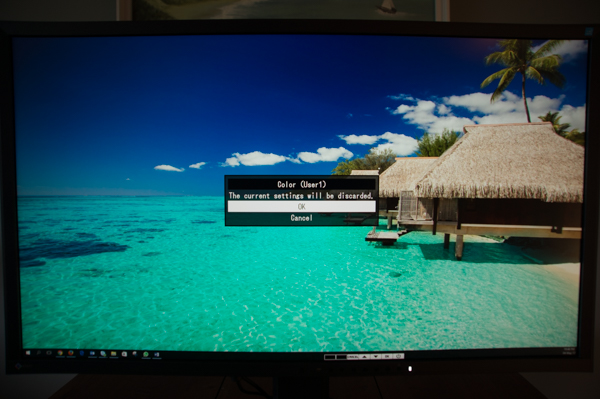
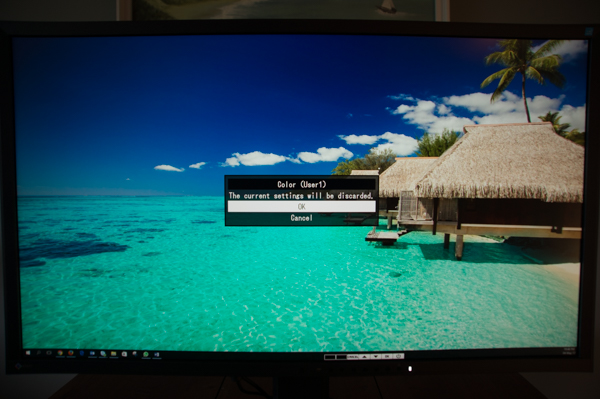
Signal
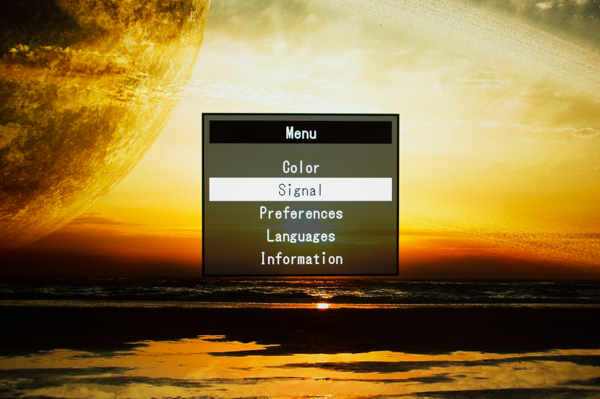
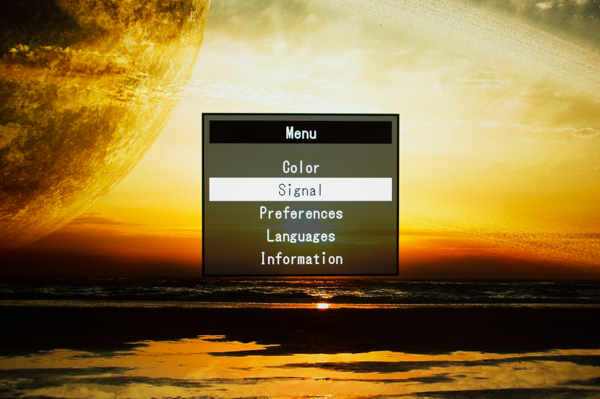
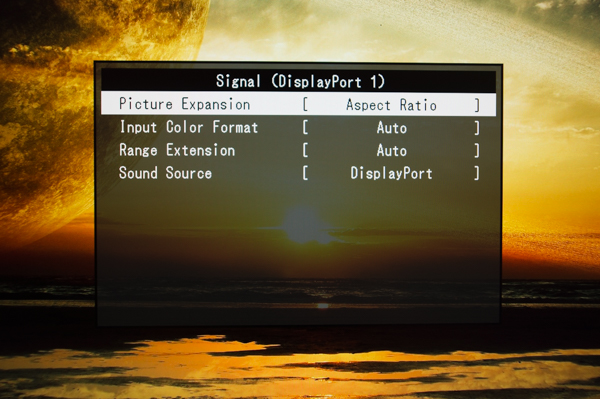
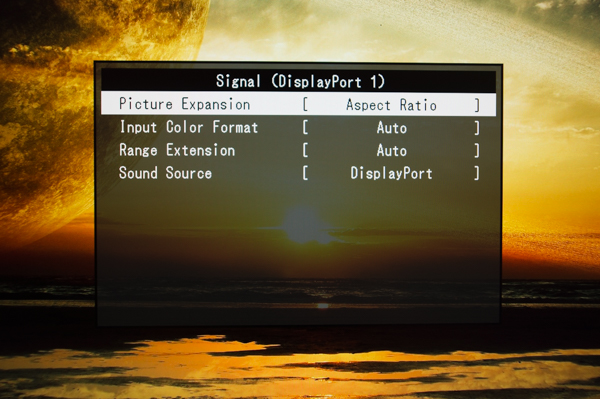
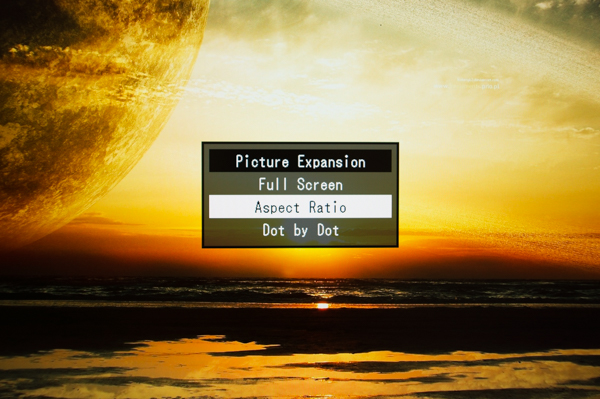
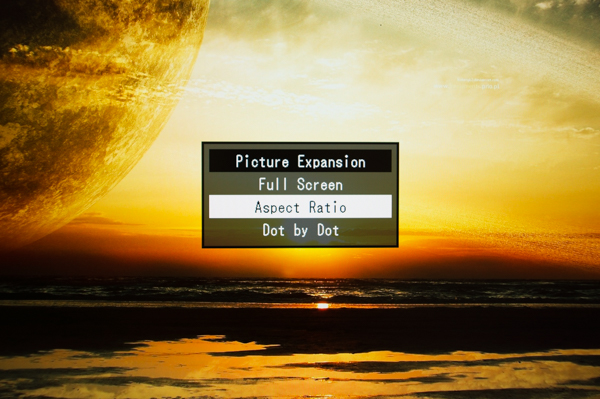
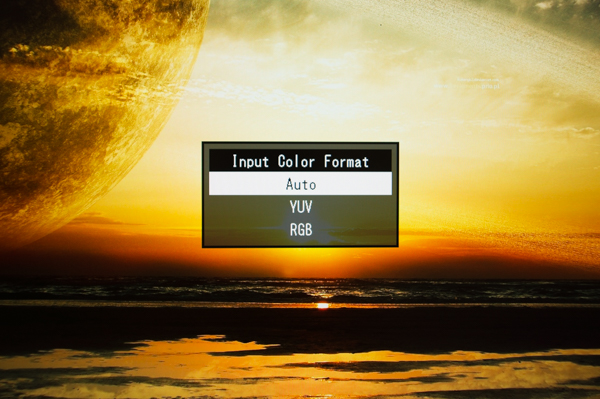
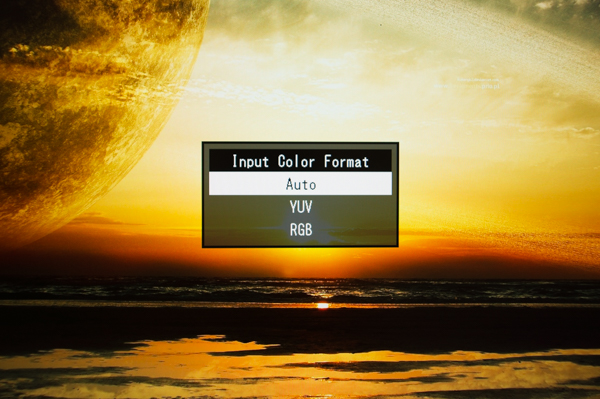
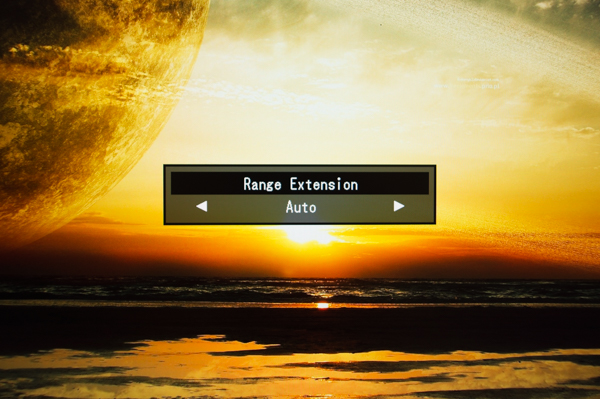
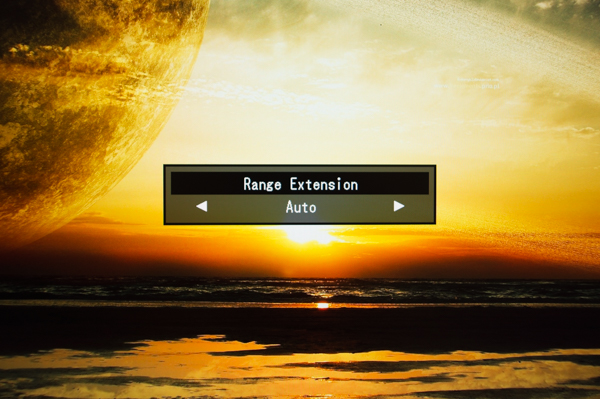
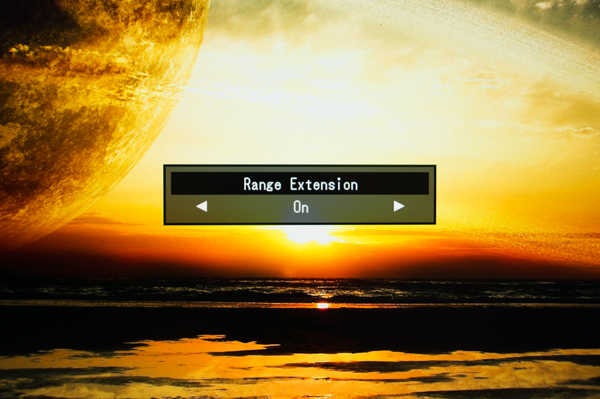
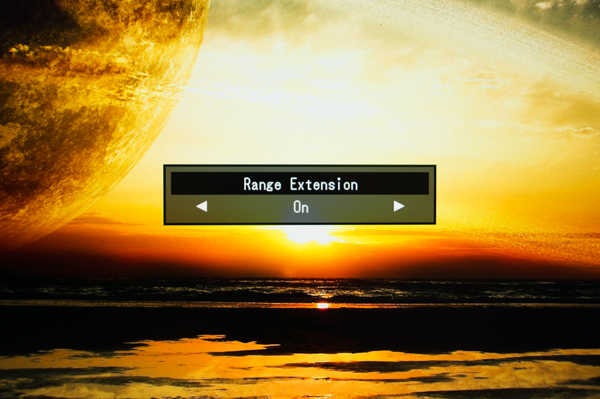
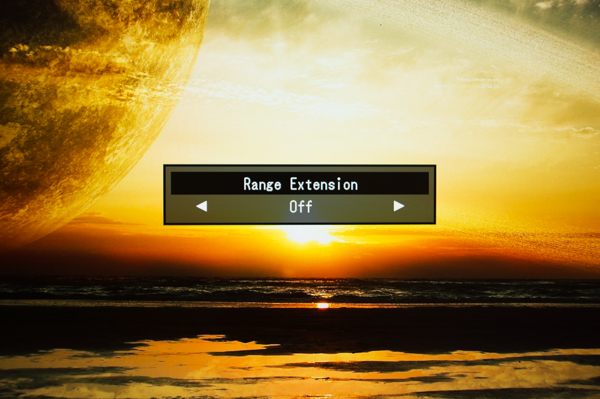
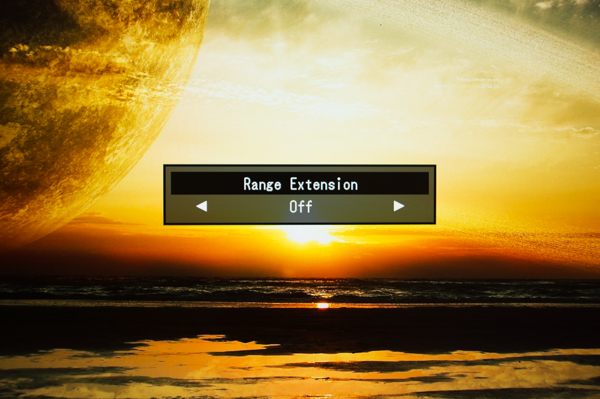
Wat natuurlijk wel erg handig en geweldig aan dit monitor is, is dat de geluidsbron kan worden ingesteld via alle mogelijke bronnen (tijdens maken van foto’s was alleen een DisplayPort aangesloten, zodoende 2 opties in dit scherm, hier kan bijv. ook HDMI bij staan).
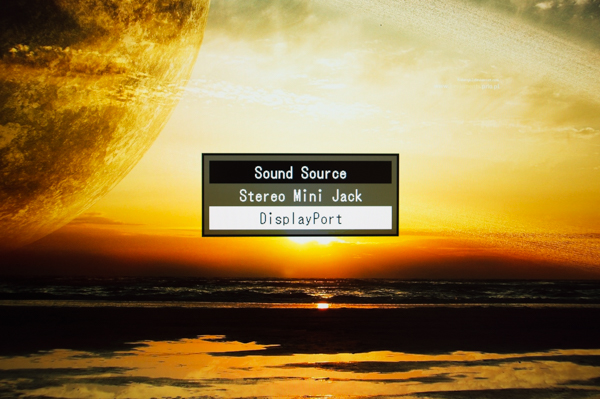
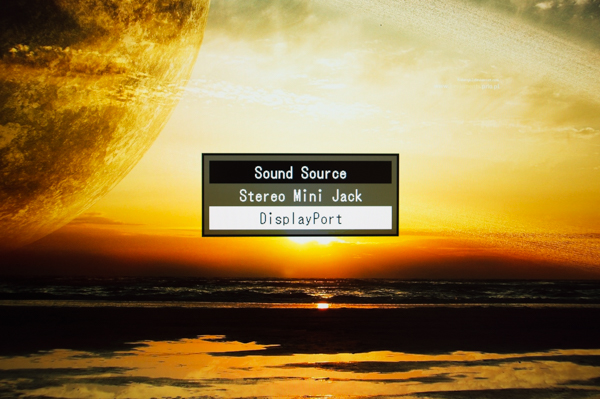
Preferences
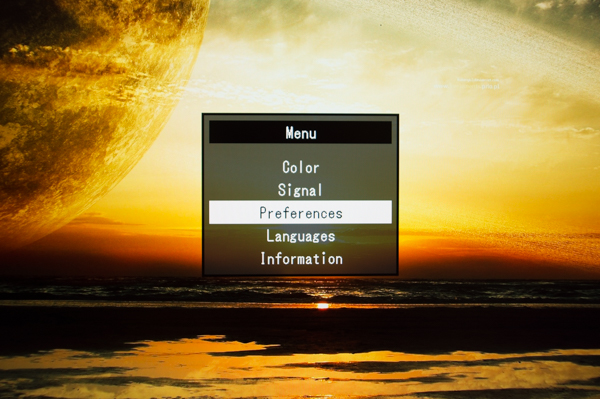
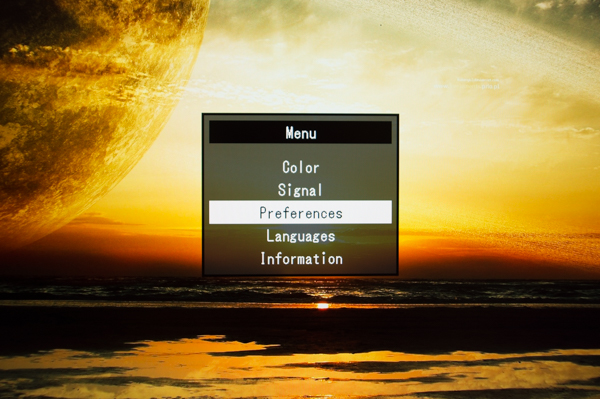
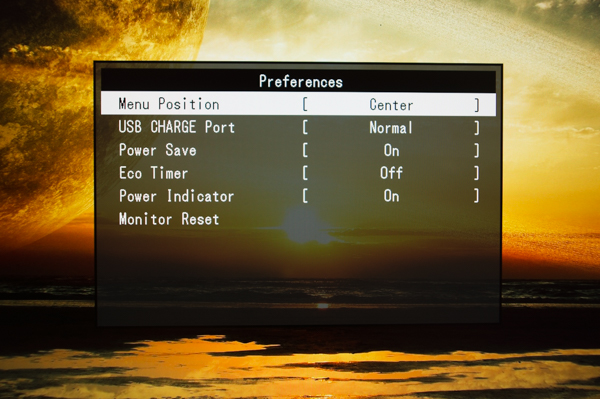
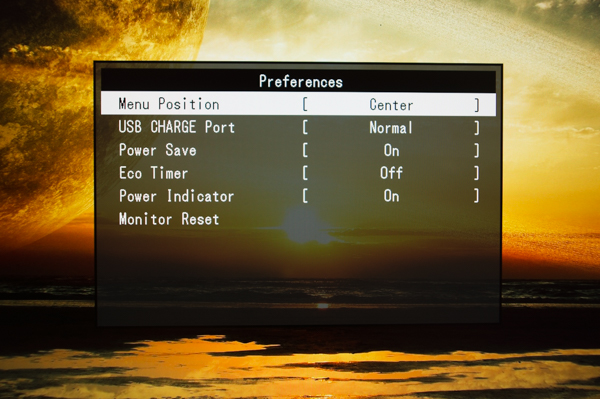
Uiteraard is ook de positie van het menu aan te passen naar elke hoek.
Zoals eerder aangegeven is er een optie om de USB Charge port aan te passen naar een normale USB poort of naar een ‘Charging Only’ port.
Bij ‘Charging Only’ zal de USB poort alleen kunnen worden gebruikt om een smartphone of tablet op te laden.
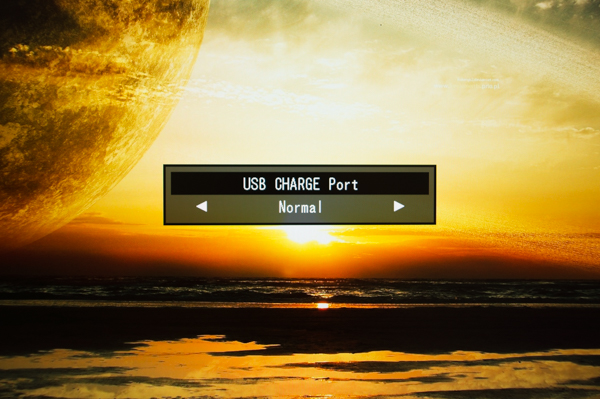
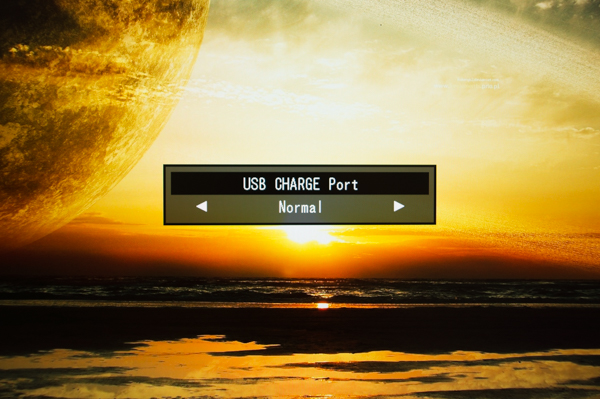
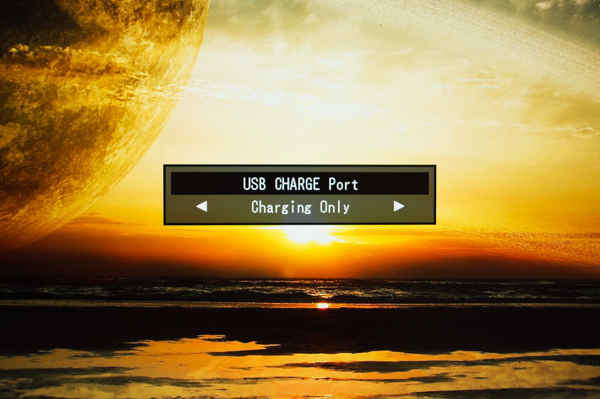
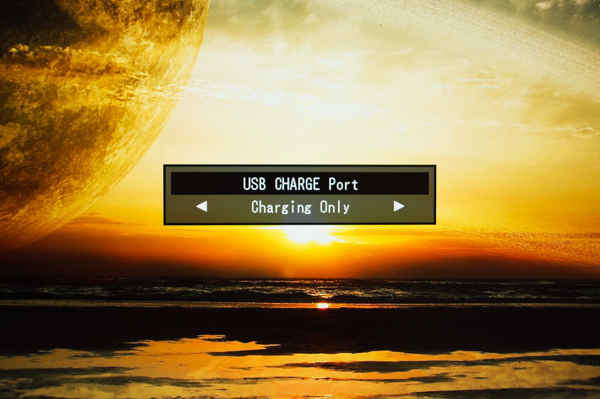
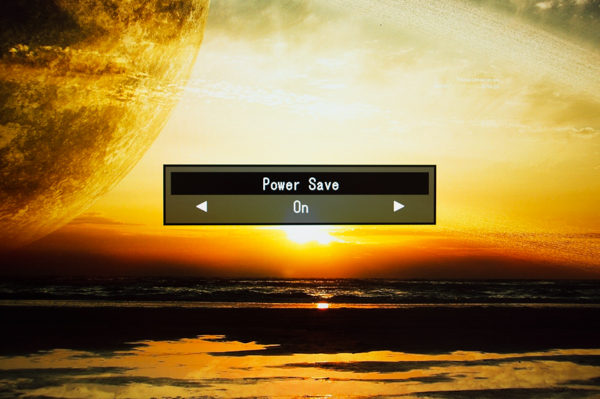
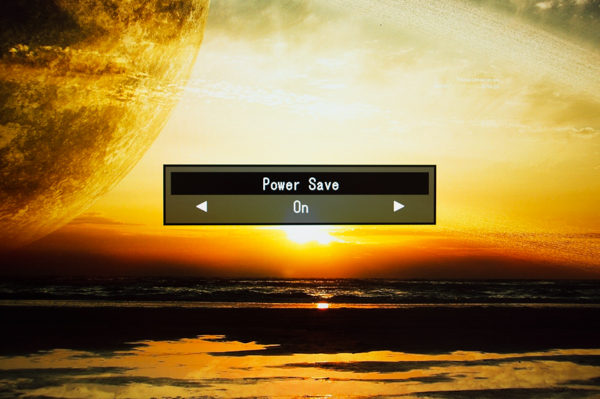
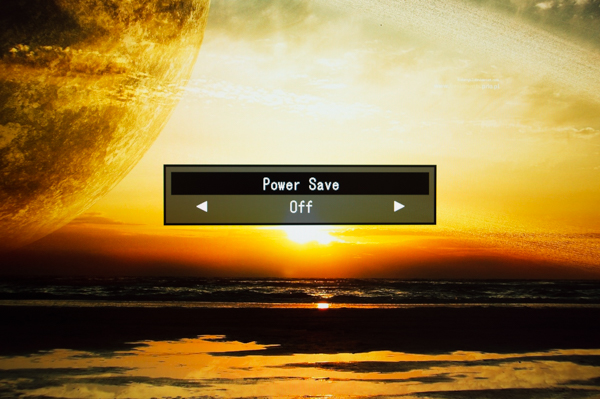
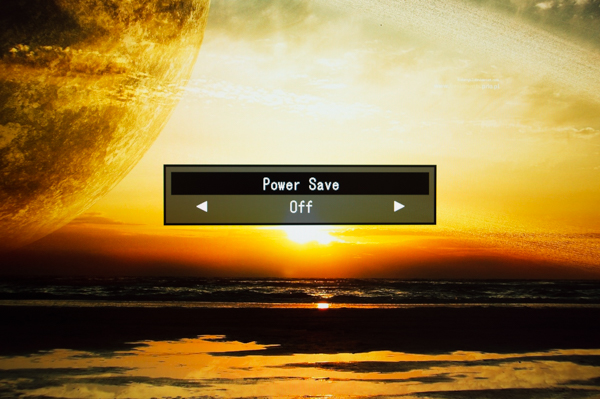


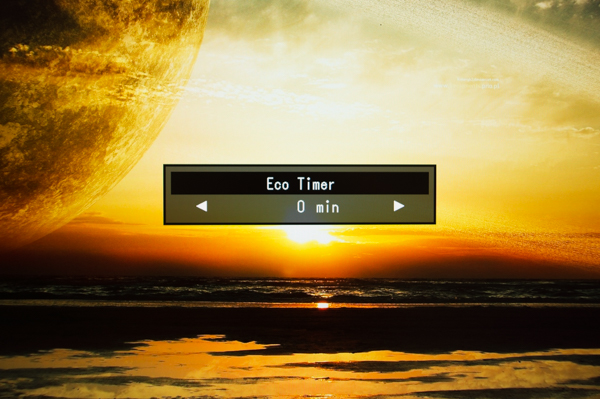
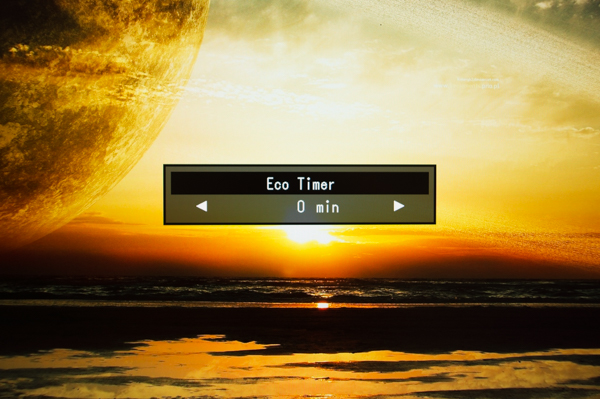
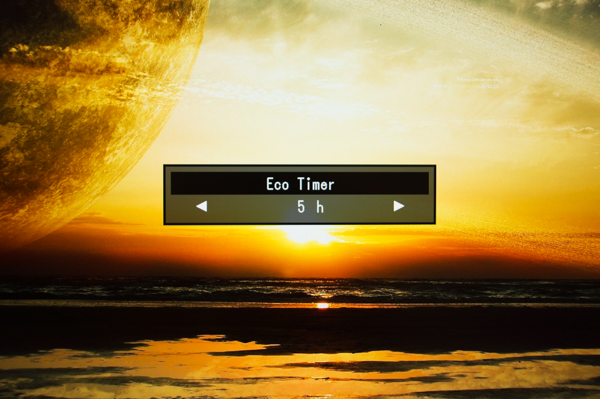
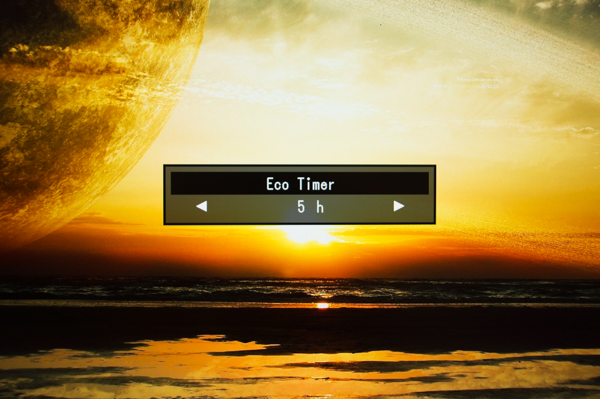
Mocht je je storen aan power indicator van het scherm, dan kan deze uiteraard ook worden uitgeschakeld.
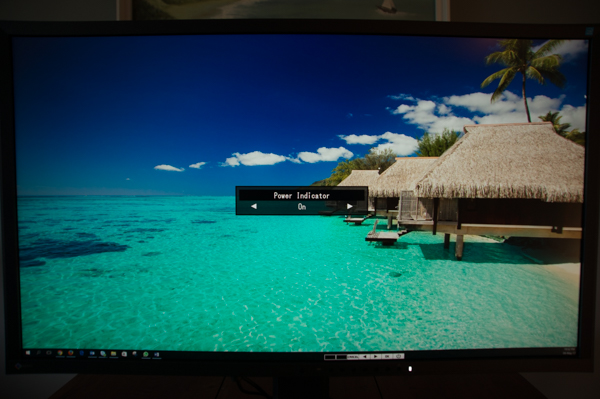
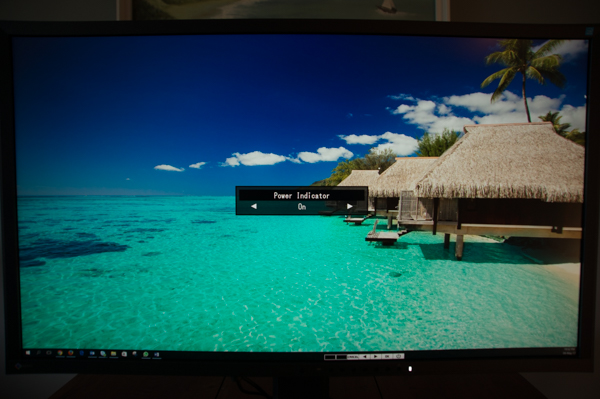
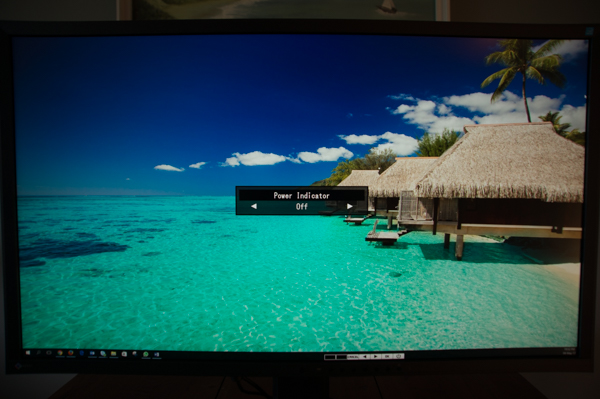
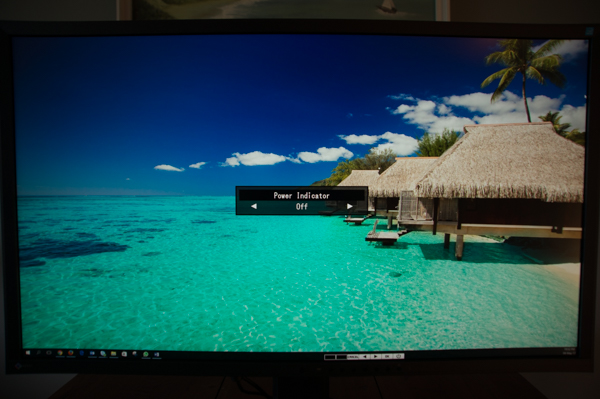
Language


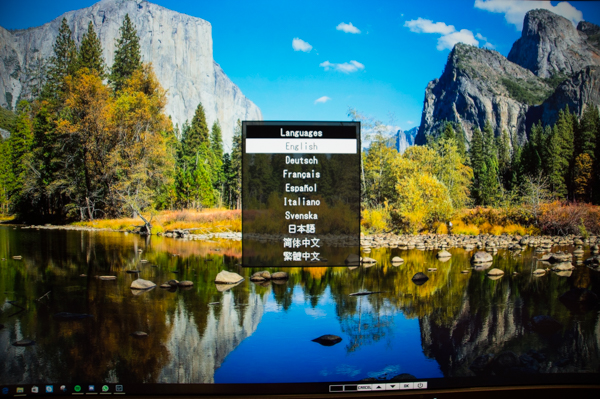
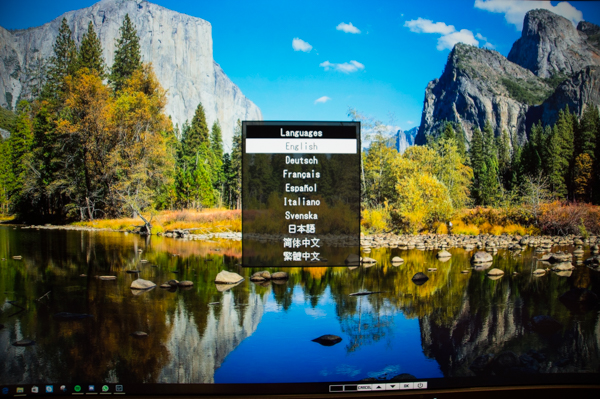
Information
Bij information wordt de input weergegeven, type monitor, aantal uren gebruik etc.
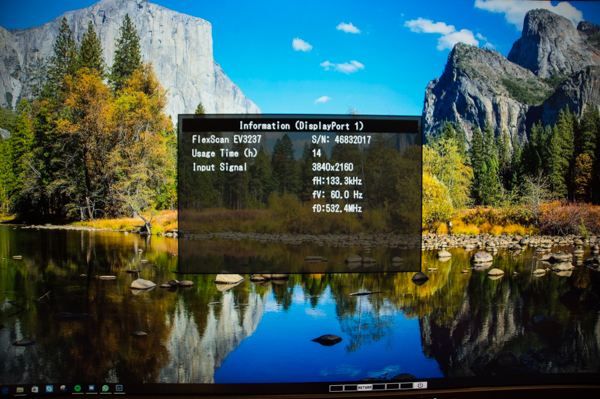
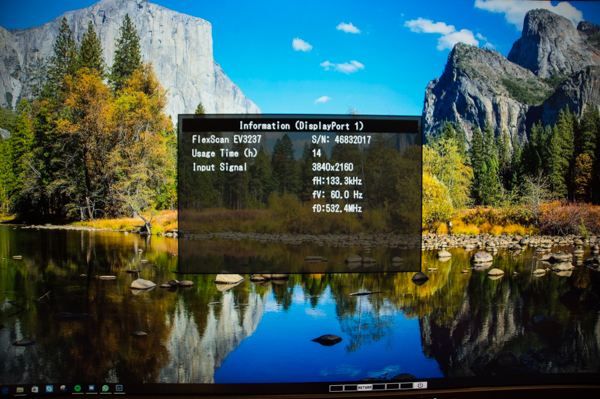
Kijkhoeken
De kijkhoeken van dit scherm zijn echt subliem. De kleuren worden nagenoeg net zo goed weergegeven als je schuin naar het scherm kijkt dan dat je er voor staat. Zo’n kwaliteit zie ik bij weinig schermen terugkomen. Komt ook omdat het een goed IPS paneel is, waar ik tegenwoordig helaas tegen een TN paneel aan zit te staren.












Backlight bleeding is er op dit scherm nagenoeg niet. Het ligt ook een beetje aan de hoek waar je zit. Lijkt een beetje of het scherm niets slechts kan doen. Ik ben eigenlijk over alles meer dan tevreden.
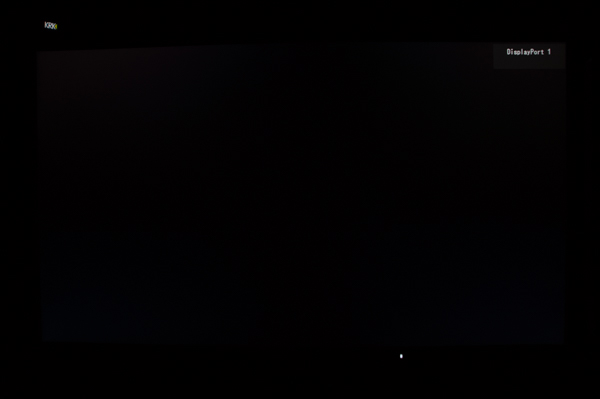
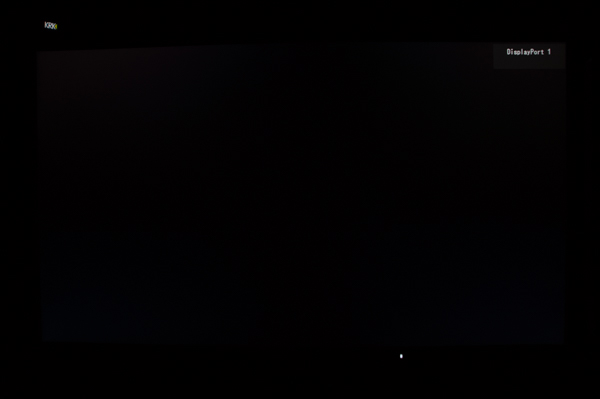
Software
Ook het scherm heeft nog een stuk software wat gebruikt kan worden. Heb je de software nog niet? Hier kan deze gedownload worden: https://www.eizo.nl/alle-monitoren/accessoires/software/screen-instyle/
Overview van de monitoren die aangesloten zijn en de huidige settings hiervan.
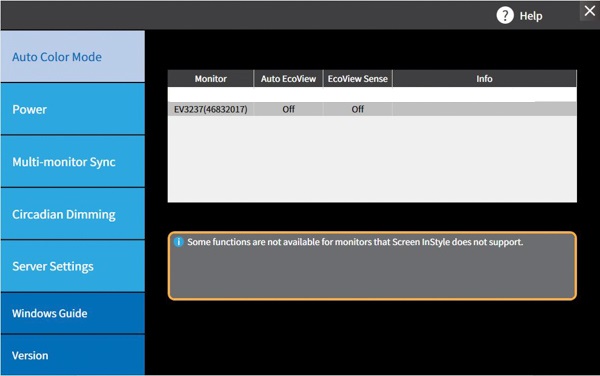
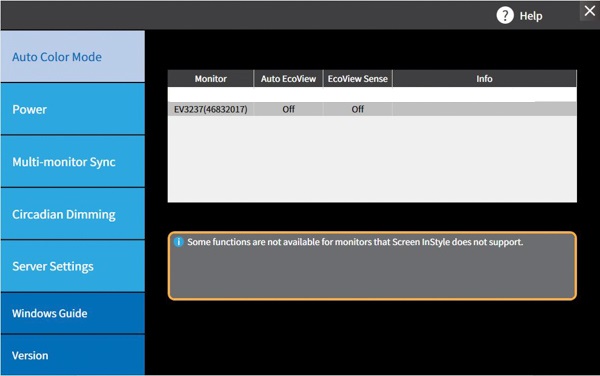
De Auto Color Mode vind ik dan weer een gave functie. Via deze optie is in te stellen dat als bijvoorbeeld Photoshop wordt geopend het scherm in sRGB modus gaat. Wanneer Word wordt geopend, zal het scherm in ‘paper’ modus overschakelen. Dit is allemaal per groep aan te passen en te automatiseren. Erg handig! Zo heb je altijd het beste resultaat 🙂
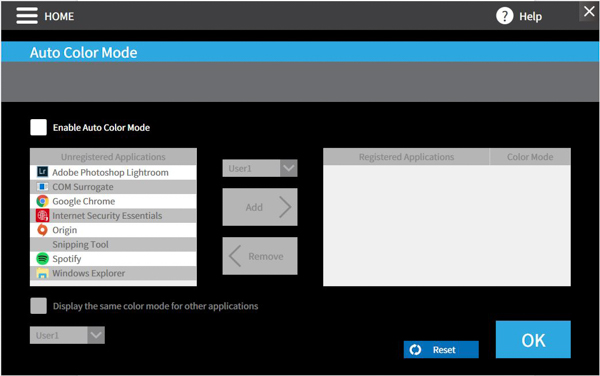
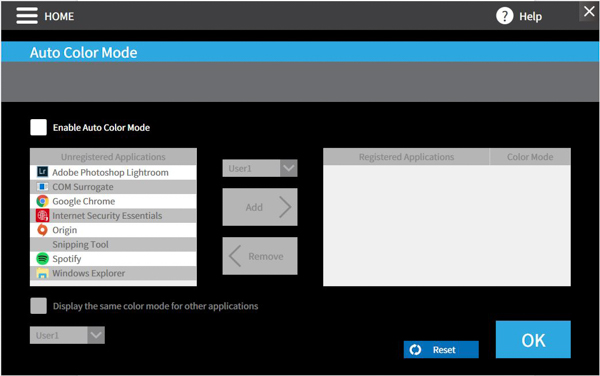
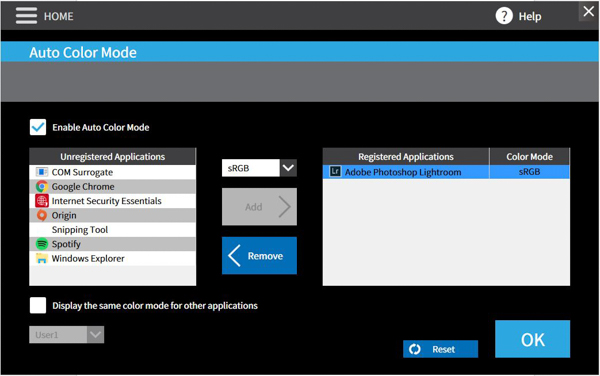
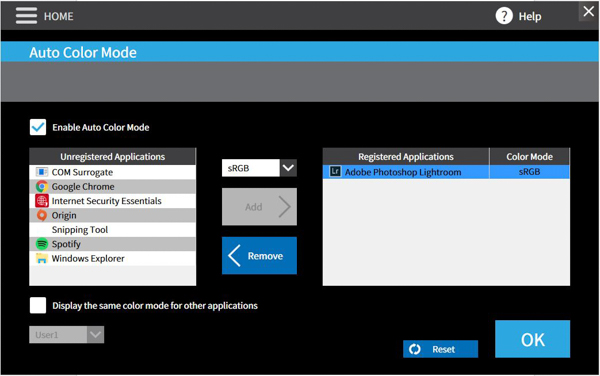
Voor de IT’ers onder ons, dit is toch wel een echt fijne optie. Mocht je als IT’er te lui zijn om op de Windows+L knop te drukken, zet dan onderstaande opties aan :P.
Eveneens wordt hierbij Windows vergrendeld als de gebruiker wegloopt van de monitor – door middel van de bewegingssensor.
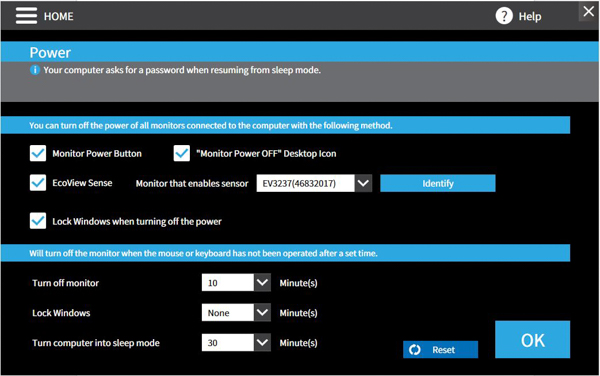
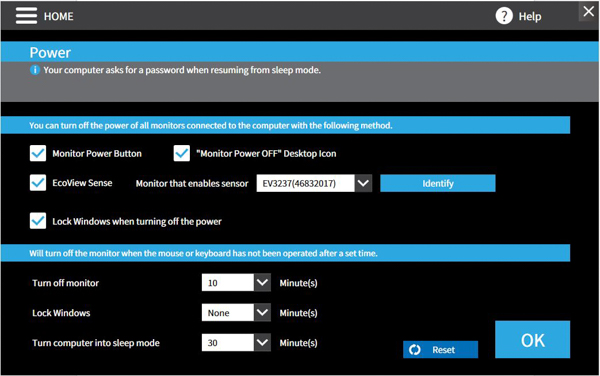
Het is uiteraard ook mogelijk meerdere monitoren aan te sluiten op één systeem. Wanneer dit wordt gedaan, is het zelfs mogelijk de onderstaande opties te syncen tussen de monitoren – zodat deze er precies hetzelfde qua kleur, contrast of dergelijke uit zien!
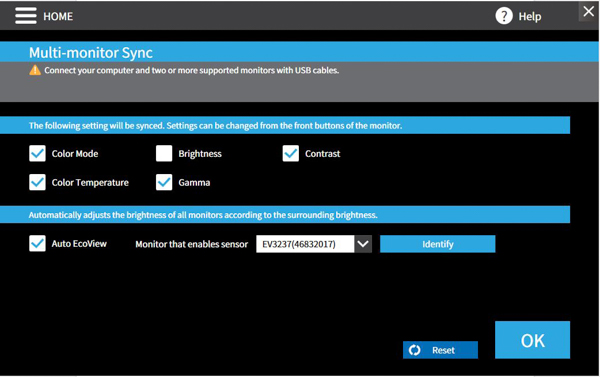
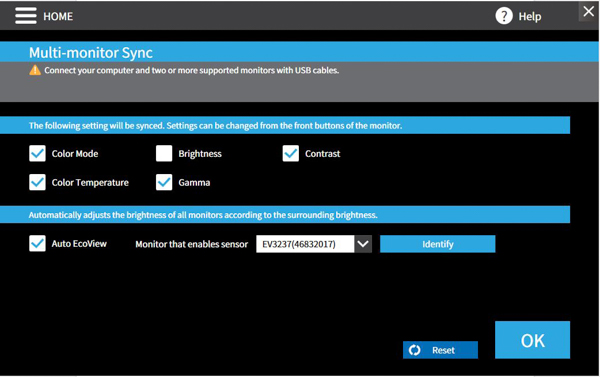
Een fijne optie die ervoor zorgt dat het scherm in de avond zachter wordt, waardoor je niet in de avond met een zonnebril naar het blauwe licht hoeft te kijken – en waardoor je beter door schijnt te kunnen slapen (ik merk het bij mijzelf wel; ik vind het fijner om later op de avond naar een wat warmer scherm te kijken dan een erg koel scherm – slaap er beter/sneller door :)).
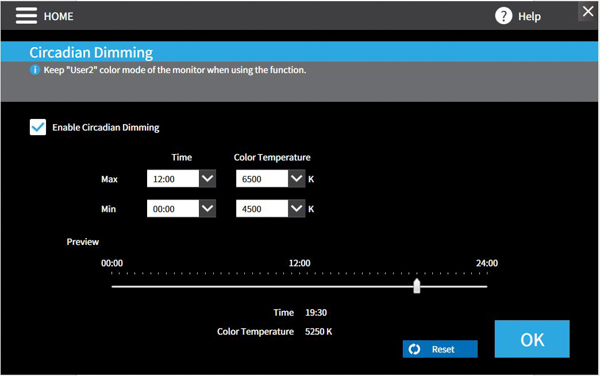
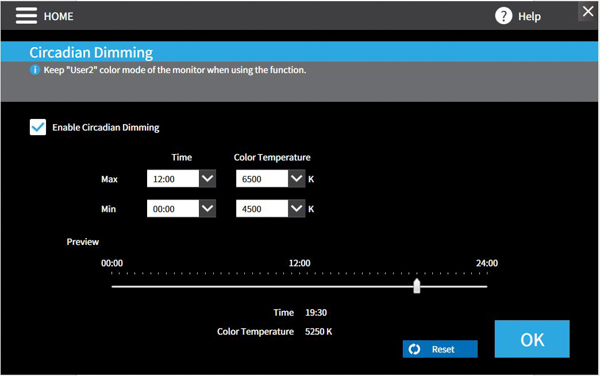
Mocht er gebruik worden gemaakt van meerdere ‘computers/servers’ die meerdere schermen aan moeten sturen, dan kan dit ook dusdanig worden ingesteld dat alle schermen gesynct blijven.
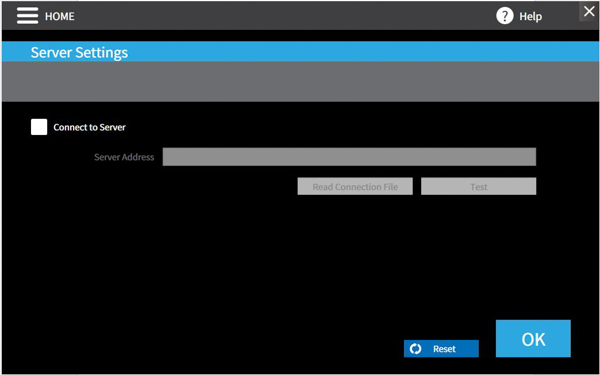
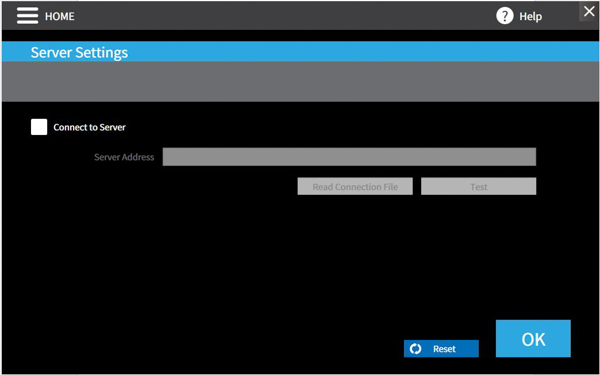
Ook de guide ontbreekt niet! Hieruit zijn snel de opties te openen die benodigd zijn om het scherm optimaal te laten werken.
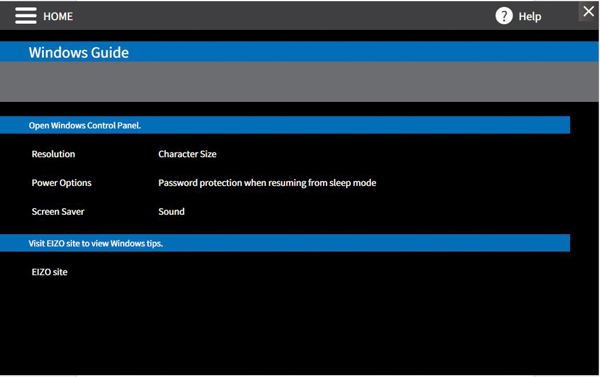
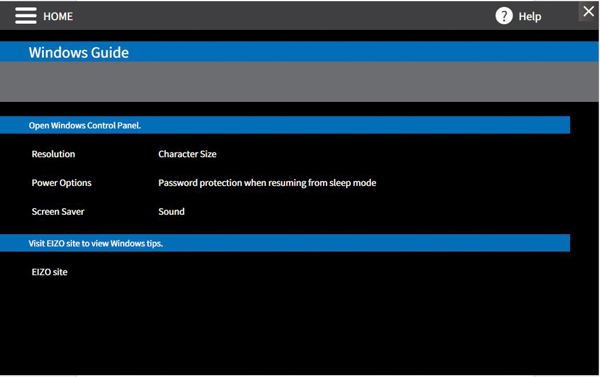
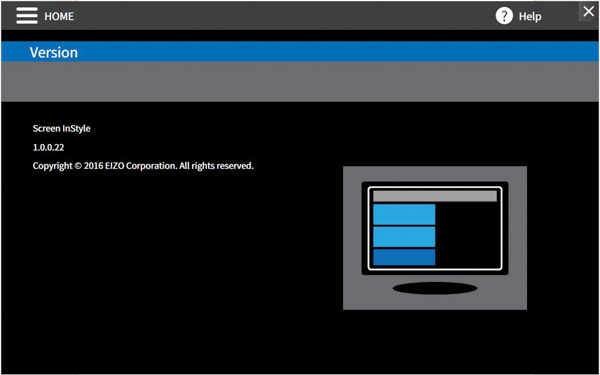
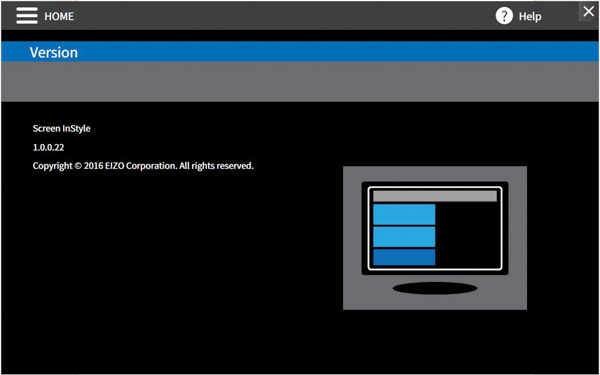
Conclusie
Ik had nooit gedacht dat ik zo verliefd kon worden op een monitor. Wat een plaatje. Alles, maar dan ook echt alles ziet er mooi uit, Netflix met 4K, YouTube op 4k, echt onwerkelijk. Ik heb naar een natuurfilm zitten kijken waar ik naar koraalriffen aan het kijken was. Op een gegeven moment hield ik zelf even mijn adem in omdat ik de indruk kreeg dat ik aan het duiken was. Geldt overigens ook voor de prachtige achtergrond foto’s op 4K – heb echt naar de voorgaande foto’s een behoorlijke tijd zitten staren.
Het scherm is echt gemaakt voor de gebruikers die secuur met de juiste kleuren dienen te werken, eveneens is het heerlijk met zo’n monitor om overzichtelijk veel informatie tot je te nemen. Zelf gebruik ik het soms voor meerdere browsers, Teamspeak, Spotify en bijv. Steam. Dit kan met zo’n resolutie in mijn optiek tegelijk.
Puur vanuit mijn gevoel zeg ik dat dit scherm geweldig is met al haar opties/instellingen. Het scherm is wat aan de prijzige kant – maar dan heb je ook 5 jaar on-site garantie, een goed IPS paneel met eindeloze instellingen. Als photoshopper, moviemaker of andere gebruiker zie ik zeker de toevoegingen van het gebruik van dit scherm.
Hoe dan ook; bedankt EIZO, dit scherm krijgen jullie nooit meer terug.. 🙂


































